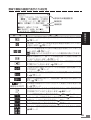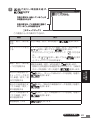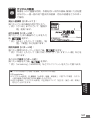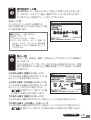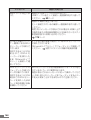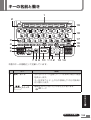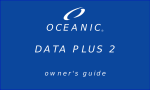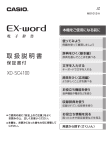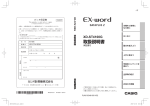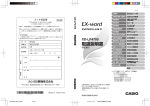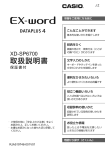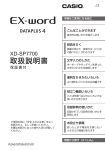Download 取扱説明書 - CASIO
Transcript
JZ 本機をご使用になる前に こんなことができます 基本的な使いかたを紹介します 辞典をひく XD-ST4100H 取扱説明書 保証書付 画面の見かた・検索方法(ことば の調べかた)がわかります 文字入力のしかた 文字の入れかたを説明します 便利なひきかたいろいろ より便利にひくための応用編です 役立つ機能いろいろ ことばを調べる以外にいろいろな 使いかたがあります 収録辞典の使いかた 収録されている辞典の使いかたを 説明します ・ ご使用の前に「安全上のご注意」をよく お読みの上、正しくお使いください。 ・ 本書はお読みになった後も大切に保管して ください。 RJA520240-001V01 お役立ち情報 困ったときや電池を交換したいと きなどの情報があります 用語から探す(さくいん) MO0903-B 安全上のご注意 このたびは本機をお買い上げいただきまして、誠にあ りがとうございます。 ご使用になる前に、この「安全上のご注意」をよくお 読みの上、正しくお使いください。 危険 この表示を無視して誤った取り扱いを すると、人が死亡または重傷を負う危 険が差し迫って生じることが想定され る内容を示しています。 警告 この表示を無視して誤った取り扱い をすると、人が死亡または重傷を負 う危険が想定される内容を示してい ます。 注意 この表示を無視して誤った取り扱いを すると、人が傷害を負う危険が想定 される内容および物的損害のみの発 生が想定される内容を示しています。 絵表示の例 記号は「してはいけないこと」を意味していま す(左の例は分解禁止)。 ●記号は「しなければならないこと」を意味して います。 危険 電池について 電池からもれた液が目に入ったときは、すぐ に次の処置を行ってください。 1. 目をこすらずにすぐにきれいな水で洗い流す。 2. ただちに医師の治療を受ける。 そのままにしておくと失明の原因となります。 警告 使用場所について 本機を病院内や航空機内など、携帯電話の使 用が禁止されている場所では使用しないでく ださい。周辺の電子機器に影響を及ぼす恐れ があります。 また、医療用電子機器から離して使用(携帯・ 保管)してください。ペースメーカーなどをご 使 用の方は、本 機を胸部(胸のポケット)で 使用すると、磁力の影響を受けることがあり ます。 万一異常を感じたらただちに本機を体より離 し、医師に相談してください。 1 警告 煙、臭い、発熱などの異常について 煙が出ている、へんな臭いがする、発熱して いるなどの異常状態のまま本機を使用しない でください。そのまま使用すると、火災・感 電の原因となります。すぐに次の処置を行って ください。 1. 電源スイッチを切る。 2. USBケーブルをはずす。 3. お買い上げの販売店またはカシオテクノ修 理相談窓口に連絡する。 火中に投入しない 本機を火中に投入しないでください。破裂に よる火災・けがの原因となります。 分解・改造しない 本 機を 分解・改 造しないでください。感 電・ やけど・けがの原因となります。 内部の点検・調整・修理はお買い上げの販売 店またはカシオテクノ修理相談窓口にご依頼 ください。 2 警告 電池の液もれについて 本 機内で電 池が液もれしたまま使 用すると、 火災・感電の原因となりますので、ただちに 本機の使用をやめてお買い上げの販売店、ま たはカシオテクノ修理相談窓口に連絡してくだ さい。 電池について 電池は使いかたを誤ると、液もれによる周囲 の汚損や、破裂による火災・けがの原因とな ります。次のことは必ずお守りください。 • 分解しない、ショートさせない • 加熱しない、火の中に投入しない • 新しい電池と古い電池を混ぜて使用しない • 種類の違う電池を混ぜて使用しない • 充電しない • 極性(+と−の向き)に注意して正しく入れ る 3 警告 USBケーブルについて USBケーブルは使いかたを誤ると、傷つきや、 破損による火災・感電の原因となります。次 のことは必ずお守りください。 • 濡れた手でUSBケーブルやプラグに触れな い • 付属品以外の物を使用しない • 加熱したり、加工したりしない • 無理に曲げたり、ねじったり、引っ張ったり しない • ケーブルやプラグが傷んだらお買い上げの 販売店またはカシオテクノ修理相談窓口に 連絡する • プラグを抜くときは、ケーブルのプラグを 持って抜く(ケーブルを引っ張らない) • ケーブルのプラグはコネクターの奥まで確 実に差し込む • 旅行などで長期間使用しないときは、USB ケーブルのプラグをコネクターから抜く 4 警告 別売のカードの取り扱いについて 本 機に別売のデータカードや市販のSDメモ リーカードを使用する際は、小さなお子様が 飲み込まないように取り扱いに注意してくだ さい。 注意 表示画面について • 液晶表示画面を強く押したり、強い衝撃を 与えないでください。液晶表示画面のガラ スが割れてけがの原因となることがありま す。 • 液晶表示画面が割れた場合、表示画面内部 の液体には絶対に触れないでください。皮 膚の炎症の原因となることがあります。 • 万一、口に入った場合は、すぐにうがいをし て医師に相談してください。 • 目に入ったり、皮 膚に付着した場合は、清 浄な流水で最低15分以上洗浄した後、医師 に相談してください。 5 注意 磁気カードに近づけない クレジットカード、キャッシュカード、プリペ イドカードなどの磁気を帯びたものを本機に 極端に近づけないでください。 本 機 は磁 気を 帯びた部 品を 使 用してい るた め、磁気カードが使用できなくなることがあ ります。 重いものを置かない 本 機の上に重いものを置かないでください。 バランスがくずれて倒れたり、落下してけがの 原因となることがあります。 電池について 電池は使いかたを誤ると液もれによる周囲の 汚損や、破裂による火災・けがの原因となる ことがあります。次のことは必ずお守りくださ い。 • 本機で指定されている電池以外は使用しな い • 長時間使用しないときは、本機から電池を 取り出しておく 6 注意 イヤホン端子/USBケーブル接続コネクターへ の接続 イヤホン端子やコネクター部には、付属品以 外のものを接続しないでください。火災、感 電の原因となることがあります。 イヤホンについて イヤホンを差し込んだまま、本機をぶらさげ たりしないでください。落下によるけがの原 因となることがあります。 音量について イヤホンを使うときは音量に注意してくださ い。大音量で聞くと難聴の原因となることが あります。 大切なデータは控えをとる 本機やSDメモリーカードにパソコンから転送 した内容は、パソコン側のデータも消去せず バックアップとして保管してください。本機の 故障、修理などにより、記憶内容が消えるこ とがあります。 7 使用上のご注意 その他の使用上のご注意 •本機は精密な電子部品で構成されています。データが正常に保持できなく なったり、 故障の原因になりますので、 以下のことに注意してください。 • 落としたり、 「強い衝撃」、 「曲げ」、 「ひねり」などを加えないでください。また、 ズボンのポケットに入れたり、硬いものと一緒にカバンに入れないようにご注 意ください。 • ボールペンなど尖ったものでキー操作しないでください。 • 液晶画面に強い力を加えたり、ボールペンなど尖ったもので突いたり入力した りしないでください。液晶画面はガラスでできていますので、傷ついたり、割れ ることがあります。 • 分解しないでください。分解により故障した場合は、保証期間内でも有料修理と なります。 • 静電気が発生しやすい場所では使わないでください。 •極端な温度条件下での使用や保管は避けてください。 • • 低温では表示の応答速度が遅くなったり、点灯しなくなったりします。 ま た、直射日光の当たる場所や窓際または暖房器具の近くなど、極端に温度が 高くなる場所には置かないでください。ケースの変色や変形、または電子回 路の故障の原因になります。 湿気やほこりの多い場所での使用や保管は避けてください。 水が直接かかるような使用は避けるとともに、湿気やほこりにも十分ご注意 ください。電子回路の故障の原因になります。 お手入れの際は、乾いた柔らかい布をご使用ください。 特に汚れがひどい場合は、中性洗剤に浸した布を固くしぼっておふきくださ い。なお、シンナーやベンジンなどの揮発性溶剤は使用しないでください。 キーの上の文字が消えたり、ケースにシミを付けてしまう恐れがあります。 この装置は、情報処理装置等電波障害自主規制協議会(VCCI)の基準に 基づくクラスB情報技術装置です。この装置は、家庭環境で使用すること を目的としていますが、この装置がラジオやテレビジョン受信機に近接し て使用されると、受信障害を引き起こすことがあります。 取扱説明書に従って正しい取り扱いをしてください。 8 あらかじめご承知いただきたいこと •本書の内容については、将来予告なしに変更することがあります。 •本書の内容については万全を期して作成いたしましたが、万一ご不審な点や 誤りなど、お気付きのことがありましたらご連絡ください。 •本書の一部または全部を無断で複写することは禁止されています。また、個 人としてご利用になるほかは、著作権法上、弊社に無断では使用できません。 •本書および本機の使用、故障・修理などによりデータが消えたり変化したこ とで生じた損害、逸失利益、または第三者からのいかなる請求につきまして も、弊社では一切その責任を負えません。 本書に記載している画面やイラストは、実際の製品と異なる場合がありま す。 また、 キーおよびアイコンは、 簡略化して記載しています。 → ) (例: • 「本機の画面に表示される字体」について •本機の画面に表示される字体はJIS X 0213:2004の漢字集合に準拠 • したフォントを使用しています。 2004年改正で変更のあった字形に対応しています。 例 「逢」→「 」、 「辻」→「 」、 「飴」→「 」、 「祇」→「 」、 「葛」→「 」、 「撰」→「 」など 本機の画面に表示される表・図は画面上での一覧性を重視して収録してお り、一部に簡略化されたフォントを使用しています。また、表・図以外でも本 機の表示ドット構成の都合により、簡略化された字体が表示されることがあ ります。 次ページに続く 9 登録商標・商標の表記について 以下の用語は、それぞれ各社の登録商標または商標です。 なお、本書中には、以下の用語の™マーク、®マークを明記していません。 Microsoft、 Windows、 Windows NT、Windows Vistaは、米国Microsoft Corporationの米国およびその他の国における登録商標です。 MacintoshおよびMac OSは、米国および他の国々で登録されたApple Inc.の商標です。 「オキシライド乾電池」は、パナソニック株式会社の商標または登録商標 です。 SDロゴは商標です。 本機に収録している辞典などのデータ中に掲載されている商品名は、各社の 商標または登録商標です。 • • • • • 10 もくじ 安全上のご注意 ・・・・・・・・・・・・・・・・・・・・・・・・・・・・・・・・・・・・・・・・ 表紙の裏 使用上のご注意 ・・・・・・・・・・・・・・・・・・・・・・・・・・・・・・・・・・・・・・・・・・・・・・・ 8 その他の使用上のご注意 ・・・・・・・・・・・・・・・・・・・・・・・・・・・・・・・・・・・ 8 あらかじめご承知いただきたいこと ・・・・・・・・・・・・・・・・・・・・・・・・・ 9 「本機の画面に表示される字体」について ・・・・・・・・・・・・・・・・・・・・ 9 登録商標・商標の表記について ・・・・・・・・・・・・・・・・・・・・・・・・・・・ 10 本機をご使用になる前に 付属品を確認しましょう ・・・・・・・・・・・・・・・・・・・・・・・・・・・・・・・・・・・・・ USBケーブルを使ったパソコンとの接続について・・・・・・・・・・・ 製品シリアルナンバーについて ・・・・・・・・・・・・・・・・・・・・・・・・・・・ 初めてお使いになるときは ・・・・・・・・・・・・・・・・・・・・・・・・・・・・・・・・・・・ ユーザー名機能について ・・・・・・・・・・・・・・・・・・・・・・・・・・・・・・・・・ 電源を入れる・切る ・・・・・・・・・・・・・・・・・・・・・・・・・・・・・・・・・・・・・・・・・ バックライト/電池寿命について ・・・・・・・・・・・・・・・・・・・・・・・・・・・・・ 各部の名前と働き ・・・・・・・・・・・・・・・・・・・・・・・・・・・・・・・・・・・・・・・・・・・ 14 14 15 16 20 21 22 23 こんなことができます こんなことができます ・・・・・・・・・・・・・・・・・・・・・・・・・・・・・・・・・・・・・・・ 24 国語辞典を使ってみる ・・・・・・・・・・・・・・・・・・・・・・・・・・・・・・・・・・・ 26 辞典をひく 画面の見かた ・・・・・・・・・・・・・・・・・・・・・・・・・・・・・・・・・・・・・・・・・・・・・・・ 使いたい辞典を選ぶ ・・・・・・・・・・・・・・・・・・・・・・・・・・・・・・・・・・・・・・・・・ メニューから辞典を選ぶ ・・・・・・・・・・・・・・・・・・・・・・・・・・・・・・・・・ 辞典/モードキーで辞典を選ぶ ・・・・・・・・・・・・・・・・・・・・・・・・・・・ ことばを調べる ・・・・・・・・・・・・・・・・・・・・・・・・・・・・・・・・・・・・・・・・・・・・・ 28 30 30 31 33 パターン1 調べたいことばの最初の何文字か入力 ・・・・・・・・・・ 34 を押す ・・・ パターン2 調べたいことばを入力後、 パターン3 見出しをたどる ・・・・・・・・・・・・・・・・・・・・・・・・・・・・・・ パターン4 複数の条件を入力して絞り込む ・・・・・・・・・・・・・・・・ 画面の基本操作 ・・・・・・・・・・・・・・・・・・・・・・・・・・・・・・・・・・・・・・・・・・・・・ 説明の続きを見る ・・・・・・・・・・・・・・・・・・・・・・・・・・・・・・・・・・・・・・・ 前後の見出し語に切り替える ・・・・・・・・・・・・・・・・・・・・・・・・・・・・・ 次ページに続く 35 36 37 39 39 40 11 別の辞典に切り替える ・・・・・・・・・・・・・・・・・・・・・・・・・・・・・・・・・・・ 文字の大きさを変える ・・・・・・・・・・・・・・・・・・・・・・・・・・・・・・・・・・・ ズームする ・・・・・・・・・・・・・・・・・・・・・・・・・・・・・・・・・・・・・・・・・・・・・ レイアウトを変える ・・・・・・・・・・・・・・・・・・・・・・・・・・・・・・・・・・・・・ 40 41 42 43 文字入力のしかた 文字の入力方法 ・・・・・・・・・・・・・・・・・・・・・・・・・・・・・・・・・・・・・・・・・・・・・ 44 文字を入力する ・・・・・・・・・・・・・・・・・・・・・・・・・・・・・・・・・・・・・・・・・ 44 間違った文字を訂正する ・・・・・・・・・・・・・・・・・・・・・・・・・・・・・・・・・ 52 便利なひきかたいろいろ 複数の辞典から調べる ・・・・・・・・・・・・・・・・・・・・・・・・・・・・・・・・・・・・・・・ 調べたいことばをかなで検索する ・・・・・・・・・・・・・・・・・・・・・・・・・ 調べたいことばをアルファベットで検索する ・・・・・・・・・・・・・・・ 調べたい例文や成句をアルファベットで検索する ・・・・・・・・・・・ 漢字を手がかりにことばを検索する ・・・・・・・・・・・・・・・・・・・・・・・ 一度調べたことばを再度調べる ・・・・・・・・・・・・・・・・・・・・・・・・・・・・・・・ 英単語のスペルをチェックする ・・・・・・・・・・・・・・・・・・・・・・・・・・・・・・・ 「見出し語検索」から正確なスペルを調べる ・・・・・・・・・・・・・・・・ 成句や例文を調べる ・・・・・・・・・・・・・・・・・・・・・・・・・・・・・・・・・・・・・・・・・ 同じ辞典で連続してことばを調べる ・・・・・・・・・・・・・・・・・・・・・・・・・・・ 別の辞典にジャンプして調べる ・・・・・・・・・・・・・・・・・・・・・・・・・・・・・・・ 画面に二つの辞典を並べて調べる ・・・・・・・・・・・・・・・・・・・・・・・・・・・・・ 意味の画面からさらに深く調べる ・・・・・・・・・・・・・・・・・・・・・・・・・・・・・ 53 53 54 54 56 58 59 60 61 64 66 68 70 役立つ機能いろいろ 音声を聞く ・・・・・・・・・・・・・・・・・・・・・・・・・・・・・・・・・・・・・・・・・・・・・・・・・ 73 ネイティブの発音を聞く(トゥルーボイスⓇ)・・・・・・・・・・・・・・・ 74 合成音声で発音を聞く(6言語音声読み上げ)・・・・・・・・・・・・・・・ 音声機能の設定をする ・・・・・・・・・・・・・・・・・・・・・・・・・・・・・・・・・・・ 単語帳を使う ・・・・・・・・・・・・・・・・・・・・・・・・・・・・・・・・・・・・・・・・・・・・・・・ 電卓を使う ・・・・・・・・・・・・・・・・・・・・・・・・・・・・・・・・・・・・・・・・・・・・・・・・・ よく使う辞典をお気に入りに登録する ・・・・・・・・・・・・・・・・・・・・・・・・・ ライブラリーを活用する ・・・・・・・・・・・・・・・・・・・・・・・・・・・・・・・・・・・・・ ライブラリーとは? ・・・・・・・・・・・・・・・・・・・・・・・・・・・・・・・・・・・・・ 12 76 77 79 83 86 88 88 ライブラリーを使うための準備 ・・・・・・・・・・・・・・・・・・・・・・・・・・・ 別売コンテンツ ・・・・・・・・・・・・・・・・・・・・・・・・・・・・・・・・・・・・・・・・・ 「EX-wordテキストローダー」・・・・・・・・・・・・・・・・・・・・・・・・・・・・・ 別売のデータカードやSDメモリーカードを使う ・・・・・・・・・・・・ 89 89 90 99 収録辞典の使いかた 本章の説明の見かた ・・・・・・・・・・・・・・・・・・・・・・・・・・・・・・・・・・・・・・・・ 102 収録辞典一覧 ・・・・・・・・・・・・・・・・・・・・・・・・・・・・・・・・・・・・・・・・・・・・・・ 105 お役立ち情報 困ったときは ・・・・・・・・・・・・・・・・・・・・・・・・・・・・・・・・・・・・・・・・・・・・・・ 141 こんなときには ・・・・・・・・・・・・・・・・・・・・・・・・・・・・・・・・・・・・・・・・ 141 こんな症状が起こったら… ・・・・・・・・・・・・・・・・・・・・・・・・・・・・・・ 143 こんなメッセージが出たら… ・・・・・・・・・・・・・・・・・・・・・・・・・・・・ 146 リセットするときは ・・・・・・・・・・・・・・・・・・・・・・・・・・・・・・・・・・・・・・・・ 149 電池を交換する ・・・・・・・・・・・・・・・・・・・・・・・・・・・・・・・・・・・・・・・・・・・・ 150 設定の変更 ・・・・・・・・・・・・・・・・・・・・・・・・・・・・・・・・・・・・・・・・・・・・・・・・ 152 キーの名前と働き ・・・・・・・・・・・・・・・・・・・・・・・・・・・・・・・・・・・・・・・・・・ 155 ローマ字/かな対応表 ・・・・・・・・・・・・・・・・・・・・・・・・・・・・・・・・・・・・・・ 158 機能別 対象辞典/モード名 一覧 ・・・・・・・・・・・・・・・・・・・・・・・・・・ 160 仕様 ・・・・・・・・・・・・・・・・・・・・・・・・・・・・・・・・・・・・・・・・・・・・・・・・・・・・・・ 163 さくいん ・・・・・・・・・・・・・・・・・・・・・・・・・・・・・・・・・・・・・・・・・・・・・・・・・・ 165 保証・アフターサービスについて ・・・・・・・・・・・・・・・・・・・・・・・・・・・・ 174 お客様ご相談窓口 ・・・・・・・・・・・・・・・・・・・・・・・・・・・・・・・・・・・・・・・・・・ 175 13 付属品を確認しましょう ご使用になる前に、以下の付属品がそろっているか確認してください。 アルカリ単4形乾電池 2本 USBケーブル(別売コンテンツやテキストなどをパソコンから本機に転送 するときに使用します。) 専用イヤホン • • • ※お買い上げになった商品(特別梱包商品など)によっては、付属品が異な る場合があります。 USBケーブルを使ったパソコンとの接続について 本機は単体でご使用できます。 また、付属のUSBケーブルを使ってパソコンと接続し、弊社電子辞書用の別売 コンテンツ(追加コンテンツ)・テキストファイルを本機に取り込むことも できます。 本機とパソコンを接続するには、専用のUSBドライバーが必要となります。接 続する前に、用途に応じて必ず専用のソフトをパソコンにインストールして ください。 専用ソフトをインストールする前に本機とパソコンを接続すると、誤動作の 原因になります。 専用ソフトをインストールすると、データ転送に必要な専用USBドライ バーが自動的にインストールされます。 詳しくは、「ライブラリーを活用する」( 88ページ)をご覧ください。 • • • 14 製品シリアルナンバーについて 本機をご使用になる前に 本機の裏面に記載されている製品シリアルナ ンバー(数字とアルファベットの組み合わせ 15桁)は、オンラインサービス登録に使用す るものです。製品の紛失盗難時に“製品の特 定”を保証するものではありません。 オンラインサービスにつきましては、以下 のホームページをご覧ください。 http://casio.jp/exword/register/ • 別途メールアドレスが必要です。 • シリアルナンバー入力時には、数字とア ルファベットを間違えないようご注意く ださい。 /」 (ゼロ)と「O」 (オー) 「Q」 、 (キュー) 「0 「1」 (イチ)と「I」(アイ) • XXXXXXXXXXXXXXX シリアルナンバー 15 初めてお使いになるときは 本機を使用する前に、付属のアルカリ単4形乾電池2本を入れてください。 なお、本機には、ユーザー名と パスワードを登録することができます。パス ワードはユーザー名を変更/削除するときに必要になります。パスワードを 忘れないよう、ご注意ください。 ユーザー名はメニュー表示中の画面上部や電源を切ったときの画面で表示 されます。( 20ページ) • 1 電池ブタを取り外す 2 ヵ所の 部分を押しながら矢印 の方向へスライドさせます。 2 乾電池2本を入れ、電池ブタを取 り付ける ① 電池の(−)極側をバネに押し付 けながら ②(+)極側をケースに押し込みます。 正しくセットされた状態 ・ バネがはみ出ていない ・ 電池の極性(+−)が間違っていな い 16 3 本体裏面にあるリセットボタン を押す 本機をご使用になる前に ※ つまようじや鉛筆など、先端の折れ やすいものを使わないでください。 故障の原因になります。 リセットボタン 4 中央部分に指をかけて、本機を開ける コントラスト設定画面が表示されま す。 必要に応じて、 または を押し て画面の明るさを調整します。 5 を押す 次ページに続く 17 6 ユーザー名を登録するときは を押して「はい」の横に●を移動 させて、 を押す( 7 に進む) ユーザー名を登録しないときは「いいえ」の横に●があることを確 認する( 11 に進む) ※ユーザー名は、以降の操作完了後でも登録/変更/削除ができます。 154ページ 7 キーボードの文字キーを使って、 ユーザー名を登録する アルファベット大文字を26文字まで 入力できます。 でスペースを入力 することもできます。 8 を押す 敬称設定画面が表示されます。 せて、 を押します。 を押して希望の内容の横に●を移動さ 9 キーボードの文字キーを使って、パスワード(4桁の数字)を入力し、 を押す パスワード入力中に入力した数字を訂正したいときは、 を押す ※パスワードは忘れないように、ご注意ください。 10 表示内容を確認する 入力した内容を登録しない場合は を押して「いいえ」の横に●を移動さ せて、 を押します。 を押して、6 • 入力した内容は消去され、7 の画面に戻ります。 からの操作を行ってください。 18 11 を押す 本機をご使用になる前に 「 登 録 中 で す 」 と 表 示 さ れ た 後、メ ニュー画面が表示されます。 • 付属の電池は、自己放電によりいくらか消耗している場合があり、「仕様」 ( 163ページ)に記載されている使用時間に満たないうちに寿命となる ことがあります。 ご使用方法やSDメモリーカードの種類/使用状況によっては、電池寿命が著 しく短くなることがあります。 オキシライド乾電池などニッケル系一次電池や充電池を本機に使用しない でください。電池の特性と本機の仕様の不一致により、所定の電池寿命を満 たさなかったり、誤動作の原因となることがあります。 辞典をひく操作の前に、必ず44ページをお読みの上、かな文字の入れかたを ご確認ください。工場出荷時には「ローマ字かな入力」方式に設定されてい ます。 • • • 19 ユーザー名機能について ■ ユーザー名機能とは. .. 本機はメニュー画面と電源を切ったときの画面(See you画面)にユーザー名 を表示する機能を持っており、電子辞書の所有者を特定することができます。 ただし、この機能の設定にはパスワードを登録する必要があります。 ユーザー名を設定しないまま使うと、所有者以外の第三者の操作で、ユーザー 名およびパスワードが、 不用意に設定されてしまう恐れがあります。 一度設定されたユーザー名は、本機に記憶されたパスワードが判らなければ、 変更や削除はできません。また、パスワードだけを変更することはできませ ん。パスワードを変更したい場合は、 ユーザー名を変更してください。 ( 154ページ) このようなことを防ぐため、所有者ご本人のユーザー名を設定しておくこと をおすすめします。 ■ パスワードを忘れてしまった場合... 万一、設定したパスワードを忘れてしまいユーザー名の変更/ユーザー名の削 除ができなくなった場合は、次の2点を最寄りのカシオテクノ修理相談窓口に お送りいただくか、カシオテクノ・サービスステーションまでご持参くださ い。解除手数料をお支払いの上パスワードを解除することができます。 1)保証書 2)電子辞書本体 なお、保証書・電子辞書本体の2点がそろっていない場合は、パスワードの解 除をすることができませんので、 あらかじめご承知ください。 保証書はなくさないように、 必ず保管しておいてください。 ★お願い 設定したパスワードを忘れてしまうと、ユーザー名の変更/削除ができなく なってしまいます。設定したパスワードを忘れてしまった場合に備えて、下記 の記入欄やメモなどに設定したパスワードを控え、 大切に保管してください。 パスワード控え: 20 電源を入れる・切る 本機の開けかた 中央部分に指をかけて、 開けます。 電源を入れる 本機を開けると、自動的に電源が入りま す。 前回電源を切ったとき(または自動的 に切れたとき)と同じ画面が表示され ます。 電池の無駄な消耗を避けるため、電源 が入った状態で数分間何も操作をしな いと、自動的に電源が切れます( オー トパワーオフ 152ページ)。 電源が切れているときに を押 すと電源が入ります。 電源を入れるとともに、 希望の辞典を表示するには • • • 電源が切れているときに、 辞典/モードキー( 辞典のキーを押します。 辞典/モードキー 31ページ)の中から希望の 電源を切る 本機を閉じると、自動的に電源が切れます。 •電源が入っているときに を押すと電源が切れます。 21 本機をご使用になる前に 本機は、開け閉めすることで電源の入・切が自動でできるようになっていま す。 バックライト/電池寿命について 薄暗い所で画面を見やすくするには、 バックライトを点灯させます。 電池の消耗を少なくするために、必要がなければバックライトは消してくだ さい。 バックライトを点灯させるには • を押します。 何もキー操作をしないと、 約30秒後に自動的に消えます。 (何かのキーを離さず押している場合でも、 同様に自動的に消えます。) また、 音声出力中は、キーを押してもバックライトは点灯しません。 バックライトを消すには もう一度 を押します。 電池寿命について • バックライトや音声機能を頻繁に使うと、電池寿命が短くなります。 • 以下の電池寿命は、おおよその目安です(新品のアルカリ乾電池を使用し、 使用温度25℃の場合) 。 使用条件 22 バックライト 電池寿命 1時間中 入力・検索4分間、表示55分間、スピー 点灯なし カーで1分音声出力 3分点灯 約75時間 連続点灯 約20時間 スピーカー、またはイヤホンで音声出力を繰り返 点灯なし したとき 約10時間 約60時間 B 各部の名前と働き 液晶画面 本機をご使用になる前に スイッチ 21ページ イヤホン端子 73ページ スピーカー キーボード 155ページ SDメモリーカード挿入部/カバー 99、101ページ USBコネクター 14ページ 電池ブタ 16、150ページ リセットボタン 17、149ページ 音声出力切替スイッチ 73ページ 23 こんなことができます 初めて お使いになるときは 最初に、 「初めてお使いになるときは」の準備を済ま せておきます。 16 ∼ 19 ページ EX-word (エクスワード) を開く 「メイキョウシスイ (明鏡止水)」って、 どういう意味だっけ? 新聞やテレビを見ているとき、 ふと耳にしたことばが気にな ることはありませんか? エクスワードならば、その場 で解決! 24 開くと、自動 的に電 源 が入り ます。 こんなこと ができます 辞典を選ぶ ことばを調べる カテゴリー 辞典名 辞典はカテゴリーごとに分か れています。 メニュー画面から、好きな辞 典を選びます。 調べたいことばを入力、また は、見出しをたどって調べま す。 25 国語辞典を使ってみる 例「明鏡止水」 (めいきょうしすい)ということばの意味を調べる(明鏡 国語辞典) 辞典/モードキー ▲ ▼ 訳/決定 1.本機を開けます ・ 電源が自動的に入り、前回電源を切る直前の画面が表示されます。 •電源について 2. 3. 21ページ を押して、メニュー画面を表示させます でカテゴリーの「国語系」 を選びます •使いたい辞典を選ぶ 26 30ページ 4. を押します こんなこと ができます 5. で「明鏡国語辞典」を 選びます ・ 最初の画面が表示されます。 •収録辞典について 6. 105ページ と押します ・「め」ではじまることばの一覧 と説明画面に切り替わります。 7. と押します 「めいきょ」と入力したところで、一覧に 「めいきょうしすい」が現れます。 •ことばを調べる •文字の入力方法 8. 9. 33ページ 44ページ で「 め い きょうしす い 」 を選びます を押します ・意味が表示されます。 ・一つ前の画面に 戻るときは を押します。 •画面の基本操作 39ページ •便利なひきかたいろいろ 53ページ •役立つ機能いろいろ 73ページ 27 画面の見かた ガイダンス 画面右下または画面下部にガイダンス(操作補助説明)が表示されます。 ガイダンスに従って操作してください。 ガイダンス ガイダンス リスト(一覧)とプレビュー 調べたいことばの文字を入力すると、入 力中の文字に該当する候補のリストが表 示されます(すぐ出るサーチ) 。 また、反転表示されている候補のことば の意味、解説の一部が画面右側に表示さ れます(プレビュー)。 リスト プレビュー リスト件数と画面の続き表示 リスト件数表示は、候補が1000 件以下のときに、候補の総数とそ の中での順番を示します。 ↑↓記号は、画面の上下に続きが あることを示します。 リスト件数表示 ↑↓記号 28 意味や解説の画面で表示される記号 成句または複合語記号 解説記号 用例記号 意 味 そのことばの解説(図など)が収録されていることを示します。 70ページ 「漢字源」で、調べている漢字を含む熟語が収録されているこ とを示します。 70ページ 調べている単語を使った成句や複合語が収録されていること を示します。 70ページ は機種によっては、別売コンテンツの使用時に表示されます。 英語系の辞典などで、調べている単語を使った用例が収録され ていることを示します。 70ページ このマークの右または下の内容が、ネイティブの発音による音 声で聞けることを示します。 74ページ この表示が出た場合、ネイティブによる発音で音声を聞くこと ができます。 75ページ この表示が出た場合、合成音声による発音を聞くことができま す。 77ページ 画面の中に英単語があって、発音を聞く操作をすると表示され ます。 75ページ など、 言語を示す記号 どの言語の発音のルールにしたがって発音されるかを示しま す。 77ページ 同じ辞典の中に、そのことばを含む別のことばや、関連項目な どが収録されていることを示します。 64ページ ジャンプ機能を使うと表示されます。 65、66ページ 58ページ 42ページ 104ページ ヒストリーサーチ機能を使うと表示されます。 画面をズームすると表示されます。 ガイド機能を使うと表示されます。 絞り込み/語順指定検索の使用時、表示のしかたを示します。 63ページ 29 辞典をひく 記 号 使いたい辞典を選ぶ 本機に収録されている辞典を選ぶには、メニューから選ぶ方法、辞典/モード キーを押して選ぶ方法があります。 メニューからは、本機に収録されているすべての辞典や便利な機能などを選 ぶことができます。 辞典/モードキーに登録されている辞典を選ぶ 31ページ • • 辞典/モードキー ▲ ▼ 訳/決定 メニューから辞典を選ぶ 1 本機を開ける • 電源が入り、前回電源を切る直前の画面が表示されます。 2 メニュー画面 を押す • メニュー画面が表示されます。 辞典一覧 「国語系」 「英語系」などのカ テゴリー(分類) 3 30 でカテゴリーを選び、 で辞典を選ぶ 「英語系」の辞典を探す ➜ 4 辞典をひく 「ジーニアス英和辞典」を選ぶ 「英語系」の辞典一覧 を押す • 選んだ辞典の最初の画面が表示されます。 • を押して、別の辞典を探すことができます。 • 辞典一覧で、辞典名の頭にあるアルファベットのキーを押して辞典を選ぶ (最初の画面を表示させる)こともできます。 辞典/モードキーで辞典を選ぶ 辞典/モードキーには、あらかじめよく使われそうな辞典が登録されていま す。一つのキーには、二つの辞典が登録されています。 キーを一度押すと一つめの辞典の最初の画面になります。もう一度押すと二 つめの辞典の最初の画面になります。 • 例 を押す •一度押すと「大辞泉」の最初の画面、もう一度押すと「明鏡国語辞典」の最 初の画面になります。 を押し、離してから を押すと、最初に二つめの辞典(ここでは 「明鏡国語辞典」)が直接表示されます。 次ページに続く • 31 ■「お気に入り」「ライブラリー」とは 辞典/モードキーには、 「お気に入り/ライブラリー」キーもあります。 これらには、お買い上げいただいたときには何も登録されていません。お客様 のお好みで、お気に入りの辞典を登録したりパソコンのテキストを登録した りします。 「お気に入り」に好きな辞典を登録 86ページ 「ライブラリー」にパソコンから電子の本やテキストファイルを転送して登 録 88ページ • • メニューを拡大する メニューを拡大して、見やすくすることができます。 メニュー画面で、 を押します。もう一度 ニュー画面に戻ります。 を押すと、元のメ ➜ ➜ • 辞典の一覧に続きがあるときは、拡大画面右上に↓マークが表示されます。 を押すと、画面単位で上または下に送ることができます。 32 ことばを調べる 辞典を選択したら、辞典の「最初の画面」が表示されます。 調べたいことばを入力したり、目次感覚で希望の見出しを選んだりして辞典 の中へと入っていきます(検索します) 。 国語辞典の場合 英和辞典の場合 辞典をひく 収録辞典のほとんどで、「最初の画面」の使いかた(検索のしかた)は4つの パターンのどれかにあてはまります。 パターン1:調べたいことばの最初の何文字か入力 34ページ を押す パターン2:調べたいことばを入力後、 35ページ 36ページ パターン4:複数の条件を入力して絞り込む パターン3:見出しをたどる 37ページ • 辞典によっては、これらのパターンにあてはまらない特殊な検索のしかたが • あります。それらについては、「収録辞典の使いかた」(102ページ∼)で、 個別に説明しています。 それぞれの辞典で、日本語の入力が必要なときは「かな入力」に、アルファ ベットの入力が必要なときは「アルファベット入力」に、自動的に切り替わ ります。 33 パターン1 調べたいことばの最初の何文字か入力 調べたいことばの最初の何文字か入力するだけで検索結果の画面に切り替わ ります(すぐ出るサーチ) 。 「すぐ出るサーチ」の機能をオフにする 152ページ 例 「緩急」(かんきゅう)ということばの意味を調べる(明鏡国語辞典) • 「明鏡国語辞典」は、メニューの「国語系」の中にあります。 • 1 で「見出し語検索」を選ぶ 2 「か」と入力する •「か」で始まることばの一覧と説明 画面に切り替わります。 • 文字入力 44ページ 3 「んきゅ」と入力する 「かんきゅ」と入力したところで、 一覧に「かんきゅう【緩急】」が 現れます。 4 で「かんきゅう【緩急】 」 を選び、 を押す • 意味が表示されます。 34 パターン2 調べたいことばを入力後、 を押す 調べたいことばを全部入力してから を押して、検索する方法です。 例 「happy」という語を使った例文を調べる(英会話とっさのひとこと辞典) • 「英会話とっさのひとこと辞典」は、メニューの「英語系」の中にあります。 1 で「 C 例文検索(英単語 から探す) 」を選ぶ 2 辞典をひく (見出しの • または、C を押します。 頭にアルファベットがあるときは、 そのキーを押して先に進むことがで きます) を押す • アルファベット入力の状態になりま す。 3 「happy」と入力する • 文字の入力方法 4 44ページ を押す • あてはまる例文の一覧が表示されま す。 「↓」があるときは、いま表示され ている例文の先(下)にさらに続 きがあります。 5 で 調 べ た い 例 文 を 選 び、 を押す • 例文が表示されます。 35 パターン3 見出しをたどる 辞典によっては、あらかじめ用意されている目次を追っていくだけで目的の 情報にたどりつくことができます。 例 英語の会話表現を調べる(英会話とっさのひとこと辞典) • 「英会話とっさのひとこと辞典」は、メニューの「英語系」の中にあります。 1 で「 選び、 場面から探す」を を押す • または、 を押します。 (見出しの 頭にアルファベットがあるときは、 そのキーを押して先に進むことがで きます) 2 で「 [A]毎日の生活でつ かうひとこと」を選び、 を押す 3 ひきつづき、 で見出しを選び、 を押す • ここでは、「[A]家のなかで」→「[A]起きてから出かけるまで」を選んでい きます。 4 調べたいことばが表示されたら、 で そ の こ と ば を 選 び、 を押す • 会話表現が表示されます。 36 パターン4 複数の条件を入力して絞り込む 複数のキーワードや、ことばと数字など、いくつかの条件を入力して検索する 方法です。 例 「戴」について調べたいが、部首がよくわからない(漢字源) • 「漢字源」は、メニューの「国語系」の中にあります。 • 「戴」という漢字には、土(つち)という字と異(い)という字が入って います。また、総画数は17です。 これらを手がかりに、 漢字を調べます。 辞典をひく 1 「 単漢字を部品読み/音訓読 み / 画 数 か ら 探 す 」 を 選 び、 を押す • または、 を押します。 (見出しの 頭にアルファベットがあるときは、 そのキーを押して先に進むことがで きます) 2 「部品読み」の最初の欄に「つち」、 で二つめの欄に移動して「い」 と入力する 3 で「総画数」の欄 に移動し、 「17」と入力する • 数字は、キーボードのいちばん上の 列にあります。 次ページに続く 37 4 を押す • 条件を満たす漢字が一覧で表示され ます。 5 で「 戴 」 を 選 び、 を押す • 説明が表示されます。 • 二つめの部品読みに「い」ではなく「ことなる」と入力すると、総画数を入 力しなくても目的の漢字が見つかります。 •「戴」の部首が「ほこ」とわかっている場合は、部品読みに「ほこ」と正式 な部首名を入力して調べることもできます。 •「部首画数」で検索したときは、部首一覧画面も表示されます。 で部首を選び、 を押してください。 • 音読みまたは訓読みがわかっている場合は、「音訓読み」の欄に読みを入力 して調べることもできます。 38 画面の基本操作 ことばの意味や解説など、辞典の中身が画面に表示されているときの基本操 作を説明します。 説明の続きを見る キー 辞典をひく 意味や説明が画面に収まりきらないと き、画面右上に↑↓←→が表示されます。 キーを使って表示内容を上下左右に動か す(スクロールする)ことができます。 働き 1行ずつ上へまたは下へと送る(行送り) 押し続けると、早く送ることができます。 画面単位で上または下へと送る(ページ送り) 左または右へ送る 39 前後の見出し語に切り替える ことばの意味が画面に表示されているとき、一つ前、一つ後の見出し語に簡単 に切り替えることができます。 キーを使って切り替える を押し、離してから を押します。 ➜ ➜ 別の辞典に切り替える を押してメニュー画面に切り替える、または、辞典/モードキーを押し て、別の辞典を選びます。 使いたい辞典を選ぶ 30ページ • 40 文字の大きさを変える 意味や解説の画面や、リスト表示・プレビュー表示( 文字の大きさを変えることができます。 28ページ)の画面で、 を押すごとに、3段階に切り替わります。 43ページ)の場合です。 • •解説(表や図)を表示しているときや学習用コンテンツ( 105ページ) 以下の例は、それぞれ罫線入りのレイアウト( • 辞典をひく • では、変更できません。 韓国語・中国語では16ドット←→24ドットの2段階です。(これらの言語 の辞典の非収録機種では、別売コンテンツの利用時)。 本書の画面は、特に記述がないかぎり、24ドット表示時のものです。 日本語系の辞典の場合 を押すごとに、以下のように切り替わります。 24ドット(全角20 文字×9行)表示 48ドット(全角10 文字×5行)表示 16ドット(全角30 文字×13行)表示 次ページに続く 41 英語・外国語系の辞典の場合 を押すごとに、以下のように切り替わります。 •本機に転送したテキスト( 88ページ)も、以下のように切り替わります。 16ドット(全角30 文字×13行)表示 24ドット(全角20 文字×9行)表示 12ドット(全角40 文字×18行)表示 ズームする 意味や解説の画面で、行単位で文字を拡大することができます。 を押し、離してから を 押すと、画面の1行目がズーム表示され ます。 を ズームを終了するときは、 押します。 文字のサイズを48ドットまで拡大で きる辞典で文字サイズを16ドットに している場合( 41ページ)は、ズー • • ム中にもう一度同じ操作をするとさら • • • 42 にズームすることができます。 ズーム表示中は、ジャンプ( 64、66ページ)、ページ送りなどはできませ ん。 文字の大きさ( 41ページ)を最大にしているとき、解説(図や表)を見 ているときは、ズームできません。 を押すと、ズーム表示の行が切り替わります。 レイアウトを変える ことばのリスト画面で切り替える ことばのリスト画面で、 替わります。 を押すと、以下のようにレイアウトが切り 辞典をひく ➜ ➜ •「成句」「複合語」「ヒストリー」のリスト画面ではレイアウトの切り替えは できません。 意味の画面で切り替える ことばの意味の画面で、 替わります。 を押すと、以下のようにレイアウトが切り 罫線入り 罫線なし、 行間狭く 罫線なし •解説(表や図)、ガイド機能、学習用コンテンツなどはレイアウトの切り替え はできません。 43 文字の入力方法 本機では、調べたいことばなどを入力する場合、辞典や入力項目によって、自 動的に「ひらがな入力」 (あいうえお・・・)、 「アルファベット入力」 (abcde・ ・・)、 「数字入力」(1、2、3・・・)などに切り替わります。 ここでは、キーボードを使って文字を入力する方法を説明します。 文字の入力は、複数の文字種(ひらがなと数字など)の入力はできません。 かなを入力する場合、ひらがなで入力されるか、カタカナで入力されるかは 各辞典の検索方法によって決まっており、切り替えることはできません。 • • 文字を入力する ひらがなの入力 ひらがなの入力には「ローマ字かな入力」と「かなめくり入力」があります。 本機は、お買い上げいただいたときは「ローマ字かな入力」の状態になって います。 「かなめくり入力」に切り替える 45ページ • • ローマ字かな入力 ローマ字かな入力とは、ひらがなをローマ字のつづりで入力する方法です。例 えば、「いんこ」と入力する場合は、 とキーを押します。 ローマ字かな入力のときに使うキー 44 例 入力することば 押すキー いんこ みかん さんぽ または きょう らっこ または えーる とぅーるーず •どのキーを押すかを調べるには 「ローマ字/かな対応表」158ページ 文字入力の しかた かなめくり入力 かなめくり入力とは、「く」なら を3回、というように携帯電話と同じ感覚 でひらがなを入力する方法です。 かなめくり入力に切り替える 本機は、お買い上げいただいたときはローマ字かな入力の状態です。 かなめくり入力にするには以下のようにして切り替えます。 1 を押し、指を離して を押す • 設定項目画面が表示されます。 2 で「 環 境 設 定 」 を 選 び、 を押す • 環境設定画面が表示されます。 3 4 で「キーボード設定」を選び、 で「かなめくり入力」を選び、 を押す を押す • ローマ字かな入力に戻すには、上記の手順で「ローマ字かな入力」を選びま す。 次ページに続く 45 かなめくり入力のときに使うキー 例 入力することば 押すキー ものわかり きょう ぷろだくしょん らっこ えーる 押すキーと押す回数 キー 回数 1 2 3 4 5 6 7 8 9 10 あ い う え お ぁ ぃ ぅ ぇ ぉ か き く け こ さ し す せ そ た ち つ て と っ •同じ行の文字を続けて入力するには、 な に ぬ ね の は ひ ふ へ ほ ま み む め も や ゆ よ ゃ ゅ ょ ら り る れ ろ わ ゐ ゑ を ん ゎ を押してカーソル(_)を右に移 動させた後、 入力したい行のキーを押します。 例「あい」→ 46 アルファベットの入力 本機では、アルファベットはすべて小文字で入力されますが、検索に支障はあ りません。 アルファベット入力のときに使うキー スペイン語/ドイツ語/フランス語/イタリア語など綴り字記号がつく文字 を含む言語に対応している辞典を収録している機種、またはその辞典の別売 コンテンツを本機に転送した場合に入力できます。 é、ä、àなど綴り字記号がついた文字は、綴り字記号を除いた形で入力して ください。 例 「café」は「cafe」と入力 • •ハイフンは除いた形で入力してください。 例 「non-stop-flug」は「nonstopflug」と入力 • 2語以上の見出し語は、 連続してつづりを入力してください。 例 「in orario」は「inorario」と入力 •常に定冠詞をともなう名詞は定冠詞を、代名動詞はseやs'を除いた形で入力 してください。 例 「die Elbe」は「Elbe」と入力 • スペイン語の「Ñ」は、 を押し、離してから さい。 例 「español」は を押して入力してくだ と押して入力 •ドイツ語のßはssと入力してください。 例 「groß」は「gross」と入力 • フランス語のçはcと、œはoeと入力してください。 例 「ça」は「ca」と入力 次ページに続く 47 文字入力の しかた ■綴り字記号がつく文字を含む言語の入力 中国語のピンイン入力 ピンイン入力に対応している辞典を収録している機種、または、その辞典の別 売コンテンツを本機に転送した場合に、 ピンイン入力できます。 中国語では、音節をピンインで表します。音節には、a、o、e、i、er、ai、 ei、ao、ou、an、en、ang、eng、ongなどがあり、アルファベットで記 述されます。 入力時には、ピンインに従いアルファベットを入力します。 • ピンイン入力のときに使うキー 1 2 3 4 • 実際のキーボードには、" "、" "、" "、" "、" " は印刷されていません。 •“ü”は「v」と入力してください。 • 各音節には、4種類の高低のアクセント(四声)と軽声があり、音節のアル ファベットの後に入力します(四声や軽声を入力しなくても、中国語を調べ ることができます)。 四声/ 軽声 画面での 表示 説明 1 記号 を押し、 で“ ”を選び、 を押します。 または、 を押し、離してから を押します。 2 記号 を押し、 で“ ”を選び、 を押します。 または、 を押し、離してから を押します。 3 記号 を押し、 で“ ”を選び、 を押します。 または、 を押し、離してから を押します。 4 記号 を押し、 で“ ”を選び、 を押します。 または、 を押し、離してから を押します。 0 記号 を押し、 で“ ”を選び、 を押します。 または、 を押し、離してから を押します。 •例えば、「míng tiān(明天)」は、 は、「ming2tian1」で表されます。 48 と押して入力します。画面に ハングルの入力 ハングルに対応している辞典を収録している機種、または、その辞典の別売コ ンテンツを本機に転送した場合に入力できます。 ハングルの入力には「文字キーで入力する」方法と、 「記号を使って入力する」 方法があります。 ■文字キーで入力する ハングルを入力するときは、 キーボードは自動的にハングル入力になります。 子音/母音/パッチムを入力するときに使用する文字キーは異なります。 実際のキーボードには、子音、母音、パッチムは印刷されていません。 • 子音入力のときに使うキー 文字入力の しかた •「 」、 「 」、 「 」 、 「 」、 「 」を入力するときは、 してから入力したい子音のキーを押します。 を押し、離 母音入力のときに使うキー •「 」、「 」を入力するときは、 のキーを押します。 を押し、離してから入力したい母音 次ページに続く 49 パッチム入力のときに使うキー • 一部、パッチムを入力できない組み合わせがあります。 」は、G( 例 「 )G( )G( )と押します。 ■ 記号 を使って入力する 字母を選んでハングルの候補を絞り込むことができます。 例 別売コンテンツの「朝鮮語辞典」で「 」を入力する 1 記号 を押す • 子音の候補が表示されます。 2 で「 」を反転させ、 •「 3 」が表示されます。 記号 を押す • 母音まで含むハングルの候補が表示 されます。 50 を押す 4 で「 」を反転させ、 •「 5 を押す 」が表示されます。 記号 を押す • パッチムまで含むハングルの候補が 表示されます。 6 で「 」を反転させ、 を押す 」が表示されます。 文字入力の しかた •「 数字の入力 辞典で検索時、または電卓の使用時に自動的に数字入力ができる状態になり ます。 数字入力のときに使うキー 51 間違った文字を訂正する 間違って入力した文字は、 次のようにして訂正します。 最後の文字を消す を押す • 押すごとに、最後の文字が消えて いきます。 ひいらぎが_ ひいらぎ_ さざんんか さざんか 途中の文字を消す でカーソル(_)を消したい 文字の下に移動し、 を押す 途中の文字を直す 本機は、お買い上げいただいたときは文字入力が「挿入」状態になっています。 「挿入」状態では、文字の修正は以下のようにします。 1 2 でカーソル(_)を直 したい文字の下に移動する を押す なあかまど なかまど 3 正しい文字を入力する ななかまど •「上書き」のときにこの操作をすると、「か」が「な」に置き換わり「なな まど」になります。 •「上書き」状態に変更するには 52 152ページ 複数の辞典から調べる ことば、成句/例文、漢字などを、複数の辞典を対象にして検索することがで きます。 ひらがな、アルファベット、漢字から検索することができます。 複数の辞典からことばを調べているときは、前後の見出し語に移動すること はできません。 別売コンテンツを本機に追加した場合、内蔵の辞典(モード)に続いて追加 したコンテンツが表示されます。 検索対象の辞典名 162ページ • • • • 調べたいことばをかなで検索する 文字入力の しかた 例 「プロバイダー」ということばを複数の辞典で調べる(複数辞書ひらがな で検索) 1 メニューの「便利な機能」で「複 便利なひきかた いろいろ 数辞書ひらがなで検索」を選び、 を押す 2 見出し語検索の欄に、「ぷろばい だー」と入力する •「プロバイダー」および「プロバイ ダー」を含むことばが載っている辞 典が一覧に表示されます。 3 で調べたい辞典とことばを選び、 を押す • 目的の辞典にジャンプし、調べたいことばが表示されます。 53 調べたいことばをアルファベットで検索する 例 「provider」ということばを複数の辞典で調べる(複数辞書アルファベッ トで検索) 1 メニューの「便利な機能」で「複 数辞書アルファベットで検索」 を選び、 を押す 2 「見出し語検索」の欄に「provider」と入力する •「provider」が載っている辞典とことばが一覧に表示されます。 3 で調べたい辞典とことばを選び、 を押す 調べたい例文や成句をアルファベットで検索する 例 「by」 「the」 「way」を使った例文や成句を調べる(複数辞書アルファベッ トで検索) 1 メニューの「便利な機能」で「複数辞書アルファベットで検索」を 選び、 を押す 2 「例文検索」または「成句検索」の欄に「by&the&way」と入力し、 を押す • 二つ以上の単語を入力するには単語間に「&」を入れます。 3 で調べたい辞典を選ぶ • その辞典に載っている例文や成句が一覧に表示されます。 4 54 で調べたい例文や成句を選び、 を押す 例文・成句を検索時、 優先的に表示する辞典を選ぶ 複数辞書アルファベットで検索(例文検索/成句検索)のとき、初めにどの 辞典の例文や成句を表示するかを選ぶことができます。 1 を押し、 離してから を押す • 設定項目画面が表示されます。 2 で「 優 先 設 定 」 を 選 び、 を押す 3 で優先方法を選び、 4 を押す で優先的に表示させる辞典(またはモード)を選び、 を押す 便利なひきかた いろいろ •本機に追加した別売コンテンツを選ぶことはできません。 55 漢字を手がかりにことばを検索する 例 「○○川」という漢字を使ったことばを複数の辞書で調べる(複数辞書漢 字で検索) 1 メニューの「便利な機能」で「複 数 辞 書 漢 字 で 検 索 」 を 選 び、 を押す 2 手がかりにする漢字を指定する •「音訓読み」で「かわ」と入力し、 を押すと、右の画面にな ります。 • 指定のしかたは、 「漢字源」の「単 漢字を部品読み/音訓読み/画数か ら探す」と同じです。 37ページ 3 漢字を選び、 を押す •「検索文字列」の欄に選んだ漢字が 表示されます。 • 漢字を入力し直すときは、 を押 して、再度入力します。 • 手順 2 からの操作を繰り返して、 二 つ以上の漢字を指定することができ ます。 56 4 を押す 指定した漢字を先頭に含む(前方一致)ことばが掲載された辞典が一覧に表 示されます。 5 必要なら 6 を選び、 で「後方一致」に切り替える で調べたいことば を押す 便利なひきかた いろいろ 57 一度調べたことばを再度調べる 少し前に調べたことばを簡単に見ることができます(ヒストリーサーチ)。 各辞典やモードで調べたことばは、辞典別の履歴(ヒストリー)に、合わせ て1000個まで保存されます。1000個を超えると、古いものから削除され ます。 辞典によっては、履歴に保存されない場合があります。 • • 履歴を見る 1 履歴を見たい辞典の最初の画面を表示する 2 を押す • この辞典で調べたことばの履歴が表示されます。 3 でもう一度見たいことばを選び、 を押す 履歴を消す 1 履歴を消したい辞典の最初の画面を表示する 2 を押す 3 履歴を一つだけ削除するときは、 で削除したい履歴を反転さ せる • 複数の履歴を一括して削除するときは、次に進みます。 4 を押す 5 履歴を一つだけ削除するときは、 「反転中のヒストリーを削除(1 件) 」を選ぶ • いま選んでいる辞典の履歴をすべて 削除 …「モード内のヒストリーを削 除」 • 全辞典からすべての履歴を削除…「全てのモードのヒストリーを削除」 6 58 を押す 英単語のスペルをチェックする 英語系の辞典でスペルの不確かな単語を、適当に入力しても、本機がそれに近 いスペルの単語を探してくれます。単語の意味と合わせて正しいスペルを調 べたいときに、この検索方法が使えます(スペルチェック) 。 例 ailand(正しいスペルはisland)と入力する(ジーニアス英和辞典) 1 「ジーニアス英和辞典」の最初の 画面を表示させる 2 で「 スペルチェック」を 選ぶ 3 「ailand」と入力する 便利なひきかた いろいろ 4 を押す • スペルが「ailand」に近い単語のリ ストが表示されます。 • 目的の単語が見つからないときは、 または でリストの続きを見ま す。 5 で調べたい単語を選び、 を押す 次ページに続く 59 •スペルチェックの検索をすると、入力したスペルに近い単語のほか、入力し たスペル(活用形など)の原形と思われる単語の候補も表示されます。(必 ず正しい原形が表示されるとは限りません。また、収録された見出し語にな い単語の活用形などを入力しても原形は表示されません。 ) 「見出し語検索」から正確なスペルを調べる 「スペルチェック」検索がある辞典では、「見出し語検索」をしているときで も入力したスペルに近い単語や、入力したスペルの原形と思われる単語の候 補を表示させることができます(スペル/原形候補検索)。 1 「見出し語検索」で単語を入力する 2 を押す • 候補のリストが表示されます。 3 60 で調べたい単語を選び、 を押す 成句や例文を調べる 英語系の辞典で、一つまたは二つ以上の単語を入力して、成句(熟語)や例文 を検索することができます(成句検索/例文検索)。 例 「get」と「to」を使った成句を検索する(ジーニアス英和辞典) 1 「ジーニアス英和辞典」の最初の 画面を表示させる 2 で「成句検索」を選ぶ 「例文検索」 • 例文を検索する場合は、 を選びます。 3 「get&to」と入力する • 二つ以上の単語を入力するには単語 間に「&」を入れます。 便利なひきかた いろいろ 4 を押す •「get」と「to」を使った成句のリ ストが表示されます。 • リストをセンタリング表示にするこ とができます。 62ページ • 候補をさらに絞り込むこともできま す。 63ページ 5 で調べたい成句を選び、 を押す • 成句が表示されます。 61 成句/例文のリスト画面でセンタリング表示にする 英語系辞典の成句検索や例文検索のリスト画面で、 を押すと、最初に 入力した単語をセンタリングして表示します。もう一度同じ操作をすると、二 つ目に入力した単語をセンタリングして表示します。 「ジーニアス英和辞典」の成句検索で「get&to」と入力して検索したとき センタリングなし 「get」をセンタリング 「to」をセンタリング •入力した単語の3つ目までがセンタリングの対象になります。 •一部の別売コンテンツは、この機能に対応していません。 62 成句や例文の候補を絞り込む 成句検索や例文検索のリスト画面で、さらに単語を追加したり、単語の語順を 指定して候補を絞り込んだりすることができます( 絞り込み/語順指定検 索)。 この機能が使用できる辞典/モード名 160ページ 例 「ジーニアス英和辞典」の「成句検索」で「get&to」と入力して、リスト から候補を絞り込む • 1 を押す 便利なひきかた いろいろ 2 追加する単語を入力する • 単語を追加せず、語順の指定だけ行うときは、次に進みます。 3 で希望の語順指定を選び、 を押す • 候補が絞り込まれます。 4 で調べたい成句を選び、 を押す •一部の別売コンテンツでは、絞り込み検索はできません。 63 同じ辞典で連続してことばを調べる ことばの意味が表示されている画面で、同じ辞典を使って別のことばを調べ たいときは、そのまま調べたいことばを入力します。 ➜ •明鏡国語辞典など、最初の画面で文字やスペルを入力してことばの意味を調 べる辞典で、この操作ができます。 画面に や が表示されているとき 意味や解説の画面で、 や の記号が表示されていることがあります。 この記号は、同じ辞典の中に、そのことばを含む別のことばや関連項目などが 収録されていることを示しています。 例 「かいりょう」(改良)の意味の画面で「かいぜん」(改善)の意味を調べ る(明鏡国語辞典) • 64 は、「改善」が関連項 目であることを意味します。 1 を押す • が表示され、意味の説明の 最初の文字が反転します。 2 させ、 で「改善」を反転 を押す •「改善」の意味の画面に ジャンプし ます。 便利なひきかた いろいろ •ジャンプして表示された画面から、さらにジャンプできます。画面分割検索 ( 68ページ)と合わせて連続10回までジャンプできます。 表や図を表示しているときはジャンプできません。 • 65 別の辞典にジャンプして調べる 調べていることば、または画面に表示されている他のことばを別の辞典に ジャンプして調べることができます。 例えば、英語系の辞典で英単語を調べているときに、その英単語に関連する日 本語を調べる、などという場合に便利です。 例 「favor」の意味の画面から「是認」を調べる(「ジーニアス英和辞典」か ら「デジタル大辞泉」にジャンプ) 1 「favor」の意味の画面(ジーニ アス英和辞典)で • を押す が表示され、意味の説明の 最初のことば(ここでは「favor」 ) が反転します。 2 で「是」を反転さ せる • 日本語を調べるときは、1文字だけ が反転します。2文字以上を反転さ せることはできません。 • 同じことば(この例では「favor」) を選んで別の辞典で調べることもで きます。 3 を押す • ジャンプ先候補の辞典の一覧が表示 されます。 66 4 で「デジタル大辞泉」を 反転させ、 を押す •「是」を含むことばが検索されます。 他の辞典で候補がある場合、 で別の辞典に切り替える こともできます。 5 で「是認」を反転させ、 を押す •ジャンプして表示された画面から、さらにジャンプできます。画面分割検索 ( 68ページ)と合わせて連続10回までジャンプできます。 •表や図を表示しているときはジャンプできません。 •日本語を調べるときは、反転させた1文字から始まることば(文字列)が自 67 便利なひきかた いろいろ • 動的に区切られ、キーワードになります。ジャンプ先ではキーワードの全体 または始めの一部と一致する見出し語が検索されます。 複数形(dishes)や比較級(bigger)のように語尾変化している英単語を 反転させたときは、単数形(dish)や原級(big)が検索されます。 画面に二つの辞典を並べて調べる 意味や説明の画面の下半分に別の辞典を表示させて、同時に二つの辞典から ことばを調べることができます(画面分割検索)。 例 「灌漑する」という意味の英語を別の 辞典で調べる( 「プログレッシブ和英 中辞典」と「ロングマン現代英英辞 典」) プログレッシブ和英中辞典 ロングマン現代英英辞典 1 「灌漑」の意味の画面(プログレッ シブ和英中辞典)にする • ここでは、 「灌漑」の動詞である「灌 漑する」を意味する「irrigate」を 別の辞典で調べてみます。 2 で「灌漑する」の説明が 画面の上半分にくるようにする • 画 面 分 割 後 は、画 面 の 上 半 分 を で切り替えることはできな くなります。 3 を押す • 画面が上下に分かれ、下半分で英語のスペルやことばの読みを入力できる状 態になります。 68 4 で「アルファベット検索」 を反転させ、 「irrigate」と入力 する •「かな検索」を反転させ、ひらがなを 入力して検索することもできます。 5 便利なひきかた いろいろ 6 を押す を押して、 「LDOCE(ロ ングマン現代英英辞典) 」を反転 させ、 を押す を押すと画面下半分の続き を見たり戻ったりすることができま す。 • を押すと、画面下半分の 辞典の意味の画面になります。 • プログレッシブ和英中辞典 ロングマン現代英英辞典 •画面を分割した状態では「ヒストリー」の機能しか使用できません。他の機 能を使いたいときは、意味や解説の画面にしてください。 160ページ •検索対象の辞典/モード名 69 意味の画面からさらに深く調べる 意味や解説の画面に下のアイコンが表示されているとき、そのことばのさら に詳しい説明などが収録されていることを示しています。 アイコン 説明 調べている漢字を使った熟語 表示される辞典 漢字源 調べている単語を使った成句や複合 英和辞典など 語 調べていることばに関する 解説、図 百科事典マイペディアな や表など ど 調べている単語を使った用例 70 英語系の辞典など 操作のしかた(例: 、 ) ここでは、 「漢字源」で「聖」を使っ た熟語を見ます。 1 アイコンが表示されている画面で を押す • 熟語の一覧が表示されます。 2 の内容を見る場合は、 便利なひきかた いろいろ • を押します。 を押して見たい熟語を反転させ、 を押す • 選んだ熟語の意味が表示されます。 次ページに続く 71 操作のしかた(例: 、 ) ここでは、 「百科事典マイペディア」 の「ブラジル」ということばに収録さ れている解説(地図)を見ます。 1 アイコンが表示されている画面で • 2 を押す が反転します。 を押す • 同じ画面に複数の で反転を移動させ、 や がある場合は、見たいアイコンに を押します。 •解説や図・表などの上下左右に続きがある場合は、 ることができます。 72 で続きを見 音声を聞く 調べた単語/熟語/例文などの発音(ネイティブ音声・合成音声)を聞くこと ができます(音声機能) 。 音声は、内蔵スピーカーまたは付属の専用イヤホンで聞くことができます。 「電池が消耗しています」と表示されたときは、音声機能を使用できません。 音量が大きいと、音がひずむことがあります。その場合は、音量を少し小さめ にしてください。 • • スピーカーを使うとき 1 本体側面の 音声出力切替スイッ チを「SPEAKER」側にする 必ず付属の専用イヤホンをお使いください。付属品以外のイヤホンをお使い になると、音が出なかったり、 音質が変化してしまうことがあります。 役立つ機能 いろいろ 1 イヤホンを接続する 便利なひきかた いろいろ イヤホンを使うとき • イヤホンのプラグは、中までグッと 押し込むようにして、しっかりと接 続してください。 2 本体側面の音声出力切替スイッ チを「EARPHONE」側にする 次ページに続く 73 音量の調節 音声を出力していないとき • • または を押す と、音量設定画面が表示されます。 (音量大) (音量小)で音量 を調節し、 を押します。 音声を出力中のとき • (音量大)を押すと大きく、 •16段階で調節できます。 (音量小)を押すと小さくなります。 ネイティブの発音を聞く(トゥルーボイスⓇ) 次のような状態で、ネイティブの発音を聞くことができます。 状態 意味の画面に されているとき 説明 が表示 ネイティブの発音が収録されていることを示します。 意味の画面に英単語が表 その英単語のネイティブの発音が収録されているか 示されているとき を本機が探し、収録されていればネイティブの発音を 聞くことができます(約10万語)。収録されていなく ても、合成音声による発音を聞くことができます。 •音量を調節することができます。 •発音のスピードを調整できます。 74 77ページ 意味の画面に が表示されているとき 1 ことばの意味や解説の画面で 音声 を押す が反転し、 が表示され ます。 • 同じ画面に複数の がある場合 で選ぶことができます。 は、 • 2 を押す • の右や下などにある単語や例文が発音されます。 3 発音を聞くのをやめるときは、 • を押す が消えます。 •英語系の辞典では、見出し語リスト/プレビュー画面で 音声 を押しても、 発音を聞くことができます。 意味の画面に英単語が表示されているとき 役立つ機能 いろいろ 英語系の辞典に限らず、意味の画面に英単語が表示されているとき、その発音 を聞くことができます。 1 ことばの意味や解説の画面で 音声 を押す • が表示されます。 次ページに続く 75 2 で発音を聞きたい 英単語を反転させる 3 を押す • 反転している単語が発音されます。 • 発音の候補が二つ以上あるとき(例えば、動詞として発音するか、名詞とし て発音するか、など)は、候補の一覧が表示されます。 • ネイティブの発音が収録されていないときは、合成音声で発音を聞くかどう かを選ぶ画面が表示されます。 4 発音を聞くのをやめるときは、 • を押す が消えます。 • 英語以外の単語は適切な発音となりません。 • 一部の同形異音語は、適切な発音にならないことがあります。 •「音声言語設定がOFFになっているか..」のメッセージが表示され発音を聞 くことができないときは、 「音声言語設定」を「英語」に変更してください ( 77ページ)。 合成音声で発音を聞く(6言語音声読み上げ) 英語・スペイン語・ドイツ語・フランス語・イタリア語・中国語のことばを 合成音声で聞くことができます。 辞典によっては、音声で聞くことのできることばがない場合があります。 辞典ごとに、何語で発音するか正しく設定されていますが、国語辞典など、読 • • • • • 76 み上げ音声機能が「OFF」になっているものもあります。この場合、どの言 語で発音するかを設定します。 77ページ 中国語は、中国語系辞典の収録機種のみ設定できます。非収録機種では、別売 品の中国語系辞典追加時に設定できます。 中国語のピンイン表記、アルファベット表記、 一部の漢字は発音されません。 ライブラリー( 88ページ)に追加したテキストファイルは、読み上げ言 語として英語のみ設定可能です。 1 ことばの意味や解説の画面で を 押 し、離 し て か ら 読み上げ 音声 を押す • が表示され、発音を聞くこと のできることばや例文が反転しま す。 • ま た、発 音 さ れ る 言 語 の ア イ コ ン ( など)が表示されます。 2 で聞きたい単語や熟語、 例文を反転させる • 熟語や例文が反転しているときに 短くなります。 を押すか、 を押すと、先頭の反転範囲が1単語分 を押し、離してから を押すと、末 尾の反転範囲が1単語分短くなります。 3 を押す • 単語や例文が発音されます。 4 発音を聞くのをやめるときは、 • を押す が消えます。 •文章を解析して発音するしくみになっています。同形異音語や数字の読み上 • 音声機能の設定をする 音声のスピードや言語、 音量などを設定することができます。 1 を押し、離してから を押す • 設定項目画面が表示されます。 次ページに続く 77 役立つ機能 いろいろ • げなどの場合、正しい発音がされないことがあります。 長い文章の場合、間が空いたり、途中で切れたり、正しい発音がされないこと があります。 文中にカッコがある場合、カッコの中は読み飛ばします。 2 で「 音 声 設 定 」 を 選 び、 を押す • 音声設定画面が表示されます。 で設定したい項目を選び、 • を押すと、それぞれの設 定画面が表示されます。 設定項目 78 設定内容 音声速度設定 ネイティブの発音と、合成音声の発音スピードは、5段階 で調整することができます。 で希望の速度を選び、 を押します。 • 速度の目安:標準モードの約130%/ 120%/ 100% / 85%/ 75% 音声言語設定 表示中の辞典の読み上げ言語を変更したり、オフ(発音し ない)にしたりすることができます。 • で発音させたい言語を選び、 を押します。 • 例えば、 「明鏡国語辞典」で「エルニーニョ」を調べると、 スペイン語のつづりが表示されます。このことばをスペ イン語の発音で聞きたいときは、言語設定を「スペイン 語」にして、合成音声で発音を聞きます。 音量設定 音量を16段階で設定することができます。 で希望の音量に調整し、 を押します。 • 音声を出力中に音量を調整したいときは 74ページ 単語帳を使う 覚えておきたい単語/例文/成句を本機の単語帳に登録することができま す。覚えたことばにチェックマークをつけることもできます。 単語帳の種類 本機の単語帳はあらかじめいくつかにわかれています。 どの辞典に載っていることばかによって、自動的にいずれかの単語帳に振り 分けられます。 それぞれの単語帳には、どの辞典のことばが登録されるか見分けがつくよう に名前がつけられています。例えば、 以下のとおりです。 • 単語帳(英語) 英語系の辞典のことばなどが登録されます。 単語帳(国語) 国語系の辞典のことばなどが登録されます。 ダウンロード帳(外国語) ダウンロード帳(日本語) ライブラリーに追加した辞典のことばなどが登 録されます。 •すべての単語帳に、合わせて1500の単語/例文/成句を登録できます。 •各単語帳に登録される辞典/モード名 160ページ •辞典やモードの検索方法によっては、登録できない場合があります。 単語/例文/成句を登録する 役立つ機能 いろいろ 1 登録したい単語/例文/成句の 意味の画面を表示させる 次ページに続く 79 2 を押し、 離してから を押す • 単語帳に登録されます。 • 解説(図や表など)の画面からは登録できません。 •「ここでは登録できません」と表示された場合は、文字を入力して検索する と表示される意味の画面から登録し直してください。 • 例文の登録は、「例文検索」で検索した結果の意味の画面から行います。 キーを使って表示した例文は登録できません。 ) や で表示させた意味の画面で登録すると、見出し語が登録さ れます。(用例、解説だけを登録することはできません。) ( • 登録した単語/例文/成句を見る・チェックマークを付ける・削除 する 1 を2回押す • 単語帳画面が表示されます。 左側の数字は、反転している単語帳の登 録件数 右側の数字は、 単語帳全体の登録件数 80 2 で 見 た い 単 語 帳 を 選 び、 を押す 左側の数字は、反転していることば が何番目かを示す 右側の数字は、この単語帳に登録さ れていることばの総数を示す □はチェックボックス この画面から、次の操作ができます。 機能 操作 単語/例文/成句を 見たい単語/例文/成句を選び、 見る を押します。 チェックマークを付 チェックマークを付けたい単語/例文/成句を選び、 ける を押し、離してから を押します。 • チェックボックス□にチェックマーク( )が付きま す。 • もう一度 を押し、離してから を押す と、チェックマークがはずれます。 表示中の単語帳から、 チェックマークを付 けた単語/例文/成 句だけ削除する を押し、「チェック済みのデータを削除」を選び、 を押します。 表示中の単語帳のす べての単語/例文/ 成句を削除する を押し、 「表示中の単語帳のデータを削除」を選び、 を押します。 すべての単語帳のす べての単語/例文/ 成句を削除する を押し、「全ての単語帳のデータを削除」を選び、 を押します。 単語帳を終了する 役立つ機能 いろいろ 単語/例文/成句を 削除する単語/例文/成句を選び、 を押します。 一つだけ削除する 「反転中 • 削除の方法を選択する画面が表示されるので、 のデータを削除(1件) 」を選び、 を押します。 を押します。 次ページに続く 81 単語/例文/成句を並べ替える 単語帳の並び順をABC/50音順などに替えることができます。 1 を押し、離してから を押す 82 2 で「単語帳設定」を選び、 3 で並べ替えを行う単語帳の種類を選び、 4 で並べ替えの方法を選び、 を押す を押す を押す 電卓を使う 足し算や割り算などの四則演算のほか、 定数計算やメモリー計算ができます。 電卓を表示する 1 2 を押してメニューを表示させ、 で「便利な機能」を選ぶ で「 電 卓 」 を 選 び、 を押す • 電卓が表示されます。 3 計算を始めるときは •電卓を終了するには、 を押す を押します。 電卓の操作のしかた 電卓が表示されているときは、キーボードの以下のキーで計算をすることが できます。 電卓を操作するときに使うキー 役立つ機能 いろいろ 次ページに続く 83 計算のしかた 通常の電卓と同じように操作してください。 四則演算の例 例 題 操 作 表 示 0.+ 53.+ 176.+ 113.+ 53+123−63=113 963×(23−56)=−31779 定数計算の例 定数を入力したら、 23 53 123 63 + − 56 963 × −33.+ −31'779.+ のいずれかを2回押します。 例 題 操 作 表 示 12+23=35 45+23=68 23 12 45 K+ K+ 35.+ 68.+ 2.3×12=27.6 4.5×12=54 12 2.3 4.5 K× K× 27.6+ 54.+ K+ 68.+ 17+17+17+17=68 17 間違いの訂正 数字を間違えたときは を押し、正しい数字を入力します。 演算記号( )を間違えたときは、続けて正しい記号を押し、そのま ま計算を続けます。 クリアー(ゴハサン)するには を押します。 メモリー計算用の独立メモリー内の数値以外はすべてクリアーされます。 84 メモリーを使った計算の例 メモリー計算では、以下のキーを使います。 :独立メモリーに数値を加える :独立メモリーから数値を引く :独立メモリーに記憶されている数値を表示する :独立メモリーをクリアーする • • • • 例 題 80×9= −)50×6= 20×3= 合計 193.2÷23 193.2÷28 123−193.2 操 作 720 300 360 480 = 8.4 = 6.9 = −70.2 80 50 20 193.2 123 表 示 9 6 3 23 28 M=720. M=420. M=480. M=480. M=193.2 M=193.2 M=193.2 720.+ 300.+ 60.+ 480.+ 8.4+ 6.9+ −70.2+ こんなときはエラーになります 以下の状態のときは"E"が表示され、 計算できなくなります。 計算途中の数値または答えの整数部が12桁を超えたとき 独立メモリー内の数値の整数部が12桁を超えたとき このとき“0.”が表示されます。ただし、独立メモリー内には桁オーバーす る前の数値が保護されています。 0で割る割り算を実行しようとしたとき エラーになったら、計算を続けるときは を、最初からやり直すときは を押します。 • • 85 役立つ機能 いろいろ • よく使う辞典をお気に入りに登録する よく使う辞典をお気に入りに登録しておくと、簡単な操作で素早く選ぶこと ができます。 「お気に入り」には、お買い上げいただいたときには何も登録さ れていません。お客様のお好みで、お気に入りの辞典を登録することができま す。 収録されている辞典だけでなく、ライブラリー内のコンテンツや転送したテ キストもお気に入り登録ができます。 お気に入りに登録する 10個まで登録できます。 1 を押してメニューを表示させる 2 メニューで登録したい辞典を選び、 を押し、 離してから を押す 3 86 で登録先(A ∼ J)を選び、 を押す お気に入りから辞典を選ぶ・登録を解除する 1 を押す 2 で辞典を選ぶ この画面から、次の操作ができます。 機能 辞 典 を 選 ぶ( 最 初 の 画面を表示する) 操作 を押します。 選んだ(反転させた) を押し、「反転中のお気に入り登録を解除(1件) 」 辞典の登録を解除す を選び、 を押します。 る • 解除後、 を押すと、メニュー画面になります。 を押し、「全てのお気に入り登録を解除」を選び、 を押します。 • 解除後、 役立つ機能 いろいろ すべてのお気に入り 登録を解除する を押すと、メニュー画面になります。 87 ライブラリーを活用する ライブラリーとは? ライブラリーとは、パソコンや別売のコンテンツ、メモリーカードを使って本 機の活用範囲を広げる機能です。「ライブラリー」には、お買い上げいただい たときには何も登録されていません。お客様のお好みで別売のコンテンツや パソコンのテキストを登録することができます。 ライブラリーでは以下のようなことができます。 本機の辞典の数を増やす(別売コンテンツ「EX-wordライブラリー」) 89ページ 別売のデータカードやSDメモリーカードを使う 99ページ 専用ソフト「EX-wordテキストローダー」を使って 90ページ →電子の本をインターネットからダウンロードして本機で読む →パソコンで作ったテキストファイルを本機で読む • • • ご注意 電子辞書本体には、電子の本(テキストファイル)と辞典(別売コンテンツ) を合わせて100個まで転送することができます。また、別売のSDメモリー カードを使うと、SDメモリーカードに電子の本と辞典をそれぞれ100個 まで転送することができます。ただし、増やせる辞典は本体とSDメモリー カード合わせて100個までです。 • ソフト動作環境 日本語版OS Microsoft Windows 2000 Professional ソフト Microsoft Windows Microsoft Windows Vista XP Home Edition/ (32bit版) XP Professional* EX-wordライブラリー ○ ○ ○ EX-wordテキストローダー ○ ○ ○ * Windows XP Professional x64 Editionには対応しておりません。 •Windows 3.1/95、Windows NT、またはMacintosh/Mac OSでは動作 しません。 •パソコンの環境(CPU /ハードディスク容量/メモリー容量など)によっ ては、正常に動作しない場合があります。 •他のOSからアップグレードされたMicrosoft Windows 2000 Professional/ • 88 XP Home Edition/XP Professional、Windows Vistaでの動作は保証 しません。 ソフトに関する最新情報は、以下のホームページをご覧ください。 http://casio.jp/support/exword/info.html ライブラリーを使うための準備 どんな別売コンテンツがあるか調べる 別売コンテンツ(追加コンテンツ)の情報は、カシオホームページに掲載さ れています。以下のサイトをご覧ください。 http://casio.jp/exword/ 電子辞書の残りメモリー容量を調べる 電子辞書の内蔵メモリーは、別売コンテンツやパソコンのテキストを本機メ モリー内に追加することで減っていきます。別売コンテンツを使う前に、メモ リー容量を下記の方法で確認します。 1 を2回押す 2 を押し、 「本体保存辞書」 を選ぶ 残りのメモリー容量が表示 されます。 役立つ機能 いろいろ 3 を押し、 メニュー画面に切り替える 別売コンテンツ 別売コンテンツを購入したら必ず別売コンテンツの取扱説明書をお読みくだ さい。 別売コンテンツには、本機の機能の一部に対応していないものがあります。 別売コンテンツでは、選択項目名や操作などが電子辞書本体と一部異なる場 合があります。画面下部に表示されるガイダンスに従って操作してくださ い。 • • 次ページに続く 89 別売のCD-ROMコンテンツをお使いいただくにはパソコンに「EX-wordラ イブラリー」(専用ソフト)をインストールする必要があります。 「EX-wordライブラリー」は、別売コンテンツのCD-ROMにあります。別売 コンテンツの取扱説明書をお読みになり、 インストールしてください。 別売のCD-ROMコンテンツは、エクスワードデータプラス、エクスワード データプラス2対応のものをご使用いただけます。 別売コンテンツによっては、本機の記憶容量を市販のSDメモリーカードで 増やす必要があります。 • • • 「EX-wordテキストローダー」 「EX-wordテキストローダー」は、パソコンを使ってダウンロードした電子の 本やパソコン内のテキストデータを本機に転送するための、無償のソフト ウェアです。 「EX-wordテキストローダー」をパソコンにインストールする 【重要】インストールの前に • インストールが終了するまでパソコンと本機は接続しないでください。誤動 作の原因になります。 • 他のアプリケーションソフトが起動しているとインストールに時間がかか る場合があります。 • EX-wordテキストローダーをインストールすると、専用のUSBドライバー も自動的にインストールされます。 ■ インストールのしかた 1 パソコンをインターネットに接続し、カシオホームページにアクセ スする 「EX-wordテキストローダー」は、以下のホームページからダウンロードでき ます。 http://casio.jp/support/exword/info.html •「EX-wordテキストローダー」は、EX-word DATAPLUS2(データプラ ス2)対応のものをダウンロードしてください。 90 2 カシオホームページに記載されている手順に従ってダウンロードす る ダウンロードが終了すると、デスクトップに圧縮ファイルができます。 3 圧縮ファイルを解凍する デスクトップの圧縮ファイルアイコンをダブルクリック してください。 4 表示されるメッセージに従って、インストールする インストールが終了すると、デスクトップにEX-wordテ キストローダーのショートカットアイコンができます。 Windows Vistaをお使いの場合: 「ユーザーアカ ウント制御」画面が表示されたときは ①「ユーザーアカウント制御」画面が表示されたら、[続行] または[許可]を選んでクリックする ② 表示されるメッセージに従って、インストールする • イ ン ス ト ー ル が 終 了 す る と、デ ス ク ト ッ プ にEXwordテキストローダーのショートカットアイコンが できます。 ここでは、インターネットの青空文庫から電子の本をダウンロードする方法 について説明します。 ■ 青空文庫について 青空文庫は、インターネットの電子図書館です。 著作権の消滅した作品や、 「自 由に読んでもらってかまわない」とされた作品が7,500タイトル以上テキス ト形式およびHTML形式でそろえられています。すべて無償でダウンロード できます。(2008年11月現在) 青空文庫のURL: http://www.aozora.gr.jp/ 91 役立つ機能 いろいろ 電子の本をダウンロードする 【重要】電子の本をダウンロードする前に •はじめてダウンロードするときは、まず「青空文庫早わかり」をご覧ください。 •本機で読むことができるのは、テキスト形式のデータです。(HTML形式の データをダウンロードしても本機で読むことはできません。 ) •テキスト形式のデータの多くは、zip形式で圧縮されています。電子辞書に 転送する前に、パソコンで解凍する必要があります。 ■ 電子の本をダウンロードする 1 青空文庫にアクセスし、読みたい本をパソコンにダウンロードする インターネットで青空文庫のサイトにアクセスし、読みたい作品をパソコン にダウンロードします。 2 ダウンロードした圧縮ファイルを解凍する 「青空文庫読書ガイド」 (青空文庫のサイト内にあります)で詳細をご確認の 上、zip形式の圧縮ファイルを解凍してください。 3 解凍した電子の本を確認する 解凍した電子の本が下記( 【重要】)の条件を満たしているかを確認してくだ さい。 満たしていない場合は、ファイルを分割するなどして、条件に一致するように してください。 電子の本やパソコンで作ったテキストファイルを本機に転送する 【重要】電子の本やパソコンで作ったテキストファイルを本機に転送す る前に 本機で読むことのできるテキスト形式のデータには、 以下の制限があります。 • ファイル名は、半角アルファベット・数字で最大8文字 • ファイルの拡張子は「.txt」 • 最大ファイルサイズは5MB ダウンロードし、解凍したテキスト形式のデータやパソコンで作ったテキス トファイルが上記の条件を満たしていないときは、本機に転送する前にファ イル名を変更するなどして、 条件に一致するようにしてください。 92 ■ 転送のしかた 1 パソコンのデスクトップ上で、EX-wordテキストローダーのショー トカットアイコンをダブルクリックし、 「EX-wordテキストロー ダー」を起動する • EX-wordテキストローダーが起動し、 「EX-wordテキストローダー」画面と 「はじめに」画面が表示されます。 (「はじめに」画面は、通信の準備が 完了するまで表示され続けます) 2 本機とパソコンを接続する 【重要】接続の前に •EX-wordテキストローダーのインストールが終了するまでパソコンと本機 は接続しないでください。誤動作の原因になります。 役立つ機能 いろいろ •必ず本機に付属のUSBケーブルをご使用ください。 •パソコン本体のUSBポートにつないでください。本体以外のUSBポートに つなぐと、正常に動作しない場合があります。 (1)本機の電源を切ります。 (2)付属のUSBケーブルを使って、本機とパソコンを接続します。 USBコネクターへ USBポートへ 3 本機の電源を入れる 次ページに続く 93 4 本機の を2回押す 右の画面が表示されます。 残りのメモリー容量が表示 されます。 5 で「通信」を選び、 を押す 6 表示されるメッセージに従って、インストールする はじめて本機とパソコンをつないだ場合に、以下のような警告メッセージが 表示される場合があります。 Windows XPをお使いの場合 [続行(C)]をクリックして、インストー ルを続けてください。 Windows Vistaをお使いの場合 [ドライバソフトウェアを検索してイ ンストールします]をクリックしてく ださい。 94 続いて右の画面が表示されたら、[こ のドライバソフトウェアをインストー ルします]をクリックして操作を続け てください。 インストールが終了しパソコン画面から「はじめに」画面が消えたら、通信 の準備が完了です。 7 「EX-wordテキストローダー」画 面に、電子の本やパソコンで作っ たテキストファイルをドラッグ アンドドロップする 確認のメッセージが表示されます。 [はい]をクリックすると、転送がはじ まります。 本機のメモリーに転送するとき は、 ここへドロップします。 役立つ機能 いろいろ 本 機 に セ ッ ト し たSDメ モ リ ー カードに転送するときは、ここへ ドロップします(電子辞書にSD メモリーカードがセットされてい ないときは、 選択できません) 。 本機への転送が完了したら、「EX-wordテキストローダー」画面に電子の本 やパソコンで作ったテキストファイルの名前が表示されます。 8 をクリックし、 「EX-wordテキストローダー」を終了する 確認メッセージが表示されますので[はい]をクリックしてください。 9 本機の電源を切り、USBケーブルをはずす 95 ■ 転送した電子の本やパソコンで作ったテキストファイルを削除する ときは 本機に転送した電子の本やパソコンで作ったテキストファイルを個別に削除 することができます。 1 パソコン上でEX-wordテキストローダーを起動する 本機とパソコンを接続し、本機の 「通信」が反転している画面で を押す • 通信準備が完了すると、パソコン上 の「EX-wordテキストローダー」画 面に転送済みのファイルが表示され ます。 2 「EX-wordテキストローダー」画面で、削除する電子の本やパソコ ンで作ったテキストファイルを選択する(反転させる) 3 (ファイル削除)をクリックする • 確認メッセージが表示されますので、[はい]をクリックすると削除がはじ まります。 • 削除が完了したら、ファイル名が消えます。 4 EX-wordテキストローダーを終了してから、本機の電源を切り、 USBケーブルをはずす 電子の本やパソコンで作ったテキストファイルを読む 本機のしおり機能やジャンプ機能などが利用でき、読書の楽しみが広がりま す。 本機の画面に表示される字体はJIS X 0213:2004の漢字表に準拠した フォントを使用しています。JIS X 0213:2004に未対応のパソコンで 表示される字体と異なる字体で表示される場合があります。 • ■ 電子の本やパソコンで作ったテキストファイルを開く 1 本機の電源を入れ、 96 を2回押す 2 で「本体保存テキスト」ま たは「カード保存テキスト」を 選ぶ • 本機のメモリーに転送したファイル の場合は: 「本体保存テキスト」を選びます。 • SDメモリーカードに転送したファ イルの場合は: 「カード保存テキスト」を選びます。 • 電子の本やパソコンで作ったテキストファイルのファイル名が転送順に表 示されます。なお、電子の本やパソコンで作ったテキストファイルを追加し たり、削除した場合は、順番が変わることがあります。 3 び、 で読みたいファイルを選 を押す 電子の本やパソコンで作ったテキスト ファイルの内容が表示されます。 •ジャンプ機能で文章中の言葉を調べる、文字サイズを変更する、画面分割、レ 役立つ機能 いろいろ • イアウトの変更など、 電子辞書ならではの使いかたができます。 文字サイズの変更( 41ページ)、画面分割( 68ページ)、レイアウト の変更( 43ページ)もできます。ズームはできません。 ■ しおり機能を使う 長いファイルなどで、覚えておきたい場所に「しおり」を登録すると、あとで その場所を簡単に開くことができます。 しおりを登録する 1 電子の本やパソコンで作ったテ キストファイルを表示中に、覚え ておきたい場所で を押し、 離してから を押す 次ページに続く 97 2 3 で「しおりを登録」を選び、 を押す で、 登録したいしおり(しおり1から4)を選び、 を押す 選んだ場所にしおりが登録されました。 しおりを登録した場所を開く 1 電子の本やパソコンで作ったテキストファイルを表示中に、 を押し、 離してから 2 3 を押す で「しおりを表示」を選び、 を押す で開きたい場所のしおりを選び、 を押す しおりを登録した場所が表示されます。 「先頭ページへ」の移動、 「最終ページへ」の移動や「前回ペー •このほかにも、 ジへ」の移動もできます。 EX-wordテキストローダーを削除(アンインストール)する Windowsの[スタート]ボタンから、[コントロールパネル]→[プログラ ムの追加と削除]をクリックして削除を実行する(または[スタート]ボタ ンから、[設定]→[コントロールパネル]→[アプリケーションの追加と削 除]をクリック) • Windows Vistaの場合は、 削除後に必ず再起動してください。 98 別売のデータカードやSDメモリーカードを使う 別売のデータカードを使って本機の収録コンテンツを増やしたり、市販のSD メモリーカードを使って本機の記憶容量を増やすことができます。 別売のデータカードは、エクスワードデータプラス、エクスワードデータプ ラス2対応のものをご使用いただけます。 • 本機での動作確認済みのSDメモリーカード 株式会社東芝 SD-B512MT6 SD-B001GT6 SD-B512MT4 SD-B001GT4 サンディスク株式会社 SDSDH-512-903 SDSDH-1024-903 SDSDX3-1024-903 パナソニック株式会社 RP-SDV512L1A RP-SDV01GL1A (2008年11月現在) •最新の情報はカシオホームページ (http://casio.jp/support/exword/info.html)でご確認ください。 警告 役立つ機能 いろいろ データカード、SDメモリーカードは、小さなお子様の手の届かない 所へ置いてください。万一、お子様が飲み込んだ場合は、ただちに 医師と相談してください。 99 【重要】 ● ● ● ● ● ● ● ● ● 必ずSDメモリーカードをお使いください。 他のメモリーカードを使った場合の動作保証はできません。 SDメモリーカードにアクセス中は、以下のことをしないでください。 - SDメモリーカードの抜き差し - USBケーブルの抜き差し - 本機やパソコンの強制終了 -「EX-wordテキストローダー」 、 「EX-wordライブラリー」および Windowsの強制終了 SDメモリーカードには、裏表、前後の方向があります。 方向を間違って無理に入れようとすると破損の原因になります。 SDメモリーカードの取扱説明書もお読みください。 書込み禁止スイッチを「解除」にしてお使いください。 動作中にファイルを書き込むため、 「解除」になっていないとエラー となり動作が止まってしまいます。 SDメモリーカードによっては、フォーマットが必要です。この場合、 SDメモリーカードをセットし本機の電源を入れるとメッセージが表 示されます。フォーマットしてよければメッセージに従って操作してく ださい。 (フォーマットすると、SDメモリーカードの内容は失われます。 フォーマットしてよいか確認してから操作を進めてください。) パソコンからSDメモリーカードにファイルを転送した場合のファイル 容量は、本体のメモリーに転送した場合と異なります。 (SDメモリー カードの規格によるもので、問題ありません。) SDメモリーカードにファイルを転 送する場 合、 「EX-wordライブラ リー」使用時に表示されるサイズより多くの容量が必要になることが あります。 SDメモリーカードに別売コンテンツを転 送すると、システムの都合 上、別売コンテンツの容量が必要メモリー容量として表記された数値 ● 100 より増加します。 電池が消耗しているときにSDメモリーカードを使うと、SDメモリー カードの種類により、電池消耗のメッセージが表示されないまま画面 が消えてしまうことがあります。その場合は、新しい電池と交換して ください。 SDメモリーカードをセットする・取り出す 1 本機の電源を切る • 必ず電源を切ってください。 2 SDメモリーカードカバーを開け る 3 SDメモリーカードの切り欠きの 向きを図のようにして、SDメモ リーカード挿入部にしっかり押 し込む 取り出すときは SDメモリーカードを押し込むと、カード が少し出てきます。カードの左右をつま んで引き抜いてください。 無理に引き抜かないでください。本機 やSDメモリーカードの破損の原因に なります。 • 役立つ機能 いろいろ 4 SDメモリーカードカバーを閉める •SDメモリーカード挿入部に、SDメモリーカード以外のものを入れないで ください。故障の原因になります。 •万一、SDメモリーカード挿入部に水や異物が入った場合は、本機の電源を • 切り、電池を取り出して、販売店またはカシオテクノ修理相談窓口にご連絡 ください。 SDメモリーカードにアクセス中に取り出さないでください。 ファイルが正しく転送されない、SDメモリーカードが破損するなどの原因 になります。 101 本章の説明の見かた 辞典の名前 カテゴリー ( 30ページ) 辞典の使いかた 国語 明鏡国語辞典 日本語の微妙なニュアンスに踏み込み、言葉の使い方・書き方を詳しく解説。 新語・カタカナ語を多数収録し、誤用情報も満載。日本語の理解と表現に 役立つ国語辞典です。 辞典の紹介文 見出し語検索【パターン1】 : 調べたいことばの最初の何文字か入力。 ・例)「ゆきや」まで入力して「雪柳」を調 べます。 辞典の最初の画面 類語検索【パターン1】: 類語を調べたいことばの最初の何文字か入 力。 ・例)「かつ(勝つ)を入 力して「快 勝」、「連 勝」 、 「辛勝」などの類語を調べます。 検索方法① スペリング検索【パターン1】 : 調べたい単語の最初の何文字か入力。 ・例)「ASEAN」、「WHO」などアルファベットを入力して調べます。 著作権 ●明鏡国語辞典<大修館書店>収録数:約70,000語 ©Kitahara Yasuo and Taishukan 2002-2008 ※ 収録数のうち、 約10,000語を発音(ネイティブ音声)します。 「辞典の使いかた」について 見出し語検索【パターン1】 : 調べたいことばの最初の何文字か入力。 ・例)「ゆきや」まで入力して「雪柳」を調 べます。 ① ② ③ ① 検索方法 検索方法は、大まかに4つのパターンに分けることができます。 パターン1:調べたいことばの最初の何文字か入力 パターン2:調べたいことばを入力後 を押す パターン3:見出しをたどる パターン4:複数の条件を入力して絞り込む 各パターンの基本操作は、「ことばを調べる」( 33ページ)で詳しく説 明しています。 ② 検索方法の概要 102 ③ 検索例や補足説明 •検索例は、特に記述がない限り、キーボードを使ったひらがな入力で説明し てあります。 •特殊な検索方法や辞典以外のコンテンツについては、この章で操作を詳しく 記載しています。 •パターン1/パターン2で入力できる最大文字数は、特に記述がない限り、 ひらがな/カタカナは14文字、アルファベットは20文字(例文検索と成句 検索時は28文字)です。 著作権に関するご注意 本機に収録した各辞典/モードの内容は、下記各著作物を、各編者/監修者お よび各発行所のご協力を得て編集してあります。 本機に収録した内容および本書の一部または全部を無断で転載・複写するこ とは禁止されています。 また、個人としてご利用になるほかは、著作権法上、各編者/監修者、各発行所 および弊社に無断では使用できませんのでご注意ください。 その他のご注意 •画面表示の都合、その他の事情により、各編者/監修者や各発行所の監修に • •一部の辞典を除き、写真・図・表・囲み記事・付録は収録されておりません。 収録辞典の 使いかた 基づき、書籍版と異なる表示をした箇所があります。 また、書籍版に基づいて編集したものに関しては、社会情勢の変化などには 対応していない場合があります。 本機に収録した各辞典は、それぞれの書籍版辞典に基づいて出版社より、電 子データとして作成、提供されております。 それぞれの辞典における誤記(誤植) 、誤用につきまして、弊社ではその責任 を負いかねますので、あらかじめご承知おきください。 103 辞典の凡例などを見る 使用中の辞典やモードの凡例(編集の方針、利用のしかたなど)や、収録内容 の説明などを見ることができます(ガイド機能)。 1 凡例を見たい辞典の最初の画面を表示する 2 3 ガ イド を 押 し、離 し て か ら を押す で見たい項目を選び、 を押す •ガイド機能を終了するときは、 • 104 を押 します。 辞典によっては、凡例が記載されていないものがあります。 収録辞典一覧 本機には、「学習用コンテンツ」 (下記表中の「*」)も収録されています。 「学習用コンテンツ」とは、 「学習」 「テスト」 「リスニング」 「復習」など学 習に役立つコンテンツです。 「学習用コンテンツ」では、文字の大きさやレイアウトの変更、およびズーム はできません。 • カテゴリー 国 語 系 英 語 系 ページ 107 108 108 109 110 110 111 112 113 114 115 115 116 116 117 118 120 120 121 121 123 124 124 125 125 125 次ページに続く 収録辞典の 使いかた 学 習 1 辞典/モード デジタル大辞泉 明鏡国語辞典 漢字源 現代カタカナ語辞典 全訳古語辞典 故事ことわざ辞典 四字熟語辞典 ロングマン現代英英辞典 ジーニアス英和辞典 ベーシックジーニアス英和辞典 プログレッシブ和英中辞典 英語類語辞典 英会話とっさのひとこと辞典 英会話海外旅行ひとこと辞典 英会話ビジネスひとこと辞典 電子辞書でどこでも英会話* 日本史事典 世界史事典 現代社会テーマ集 百人一首 朗読国語名作集 近現代文学事典 古語林 古典文学事典/名歌名句事典 生物小事典 物理小事典 化学小事典 105 カテゴリー 学 習 2 学 習 3 生 活 ・ 実 用 実 務 ・ 情 報 便 利 な 機 能 106 辞典/モード ページ 辞書式配列化学反応式 数学公式集 日本史年代暗記ターゲット312* 世界史年代暗記ターゲット315* 古文単語・熟語ターゲット270* 漢字ターゲット1700* 英検Pass単熟語 高校入試英語リスニング・トレーニング第1回∼ 5回* 英語リスニング・トレーニング第1回∼ 5回* 126 126 127 127 127 127 130 130 130 百科事典マイペディア 日本国憲法 都道府県小事典 数え方の辞典 問題な日本語 続弾!問題な日本語 冠婚葬祭マナー事典 みんなで国語辞典! 早わかり20世紀年表 パソコン・インターネット用語辞典 時事英単語帳 132 133 133 134 134 134 135 135 136 136 137 分野別小事典(大辞泉より) 分野別小事典(マイペディアより) 日本語キーワード例文検索(G英和辞典より) 日本語キーワード例文検索(BG英和辞典より) 複数辞書ひらがなで検索 複数辞書アルファベットで検索 複数辞書漢字で検索 電卓 137 138 138 138 139 140 140 83 国語系 デジタル大辞泉 類書をしのぐ豊富な用例・作例を用い、現代の意味、解説に力点を置 きながら、一語一語の持つ歴史的な語義・用法の変遷をさかのぼっ て解明。 見出し語検索【パターン1】 : 調べたいことばの最初の何文字か入力。 ・例)「さいお」まで入力して「塞翁が 馬」を調べます。 逆引き検索【パターン2】 : 調べたいことばの最後のことばを入力 後、 を押す。 ・例)「ゆき」と入力して「淡雪」、「粉 雪」、「細雪」などを調べます。 慣用句検索【パターン2】 : を押す。 調べたい慣用句のキーワードを入力後、 ・例)「かお」と入力して「顔(かお)が広い」、「涼(すず)しい顔」などを 調べます。 スペリング検索【パターン2】 : 調べたい単語を入力後、 を押す。 「weekend」などアルファベットを入力して調べます。 ・例)「academy」、 収録辞典の 使いかた ●デジタル大辞泉<小学館>収録数:約230,000項目 ©Shogakukan ※『デジタル大辞泉』は、書籍版『大辞泉(増補・新装版) 』に基づいて新語・カタカ ナ語の増補、 内容の改訂を加え編集したものです。 ※ 逆引き検索は、 『デジタル大辞泉』の全項目について「逆引き(後方一致)検索」 を行うことができます。 107 国語系 明鏡国語辞典 日本語の微妙なニュアンスに踏み込み、言葉の使い方・書き方を詳 しく解説。 新語・カタカナ語を多数収録し、誤用情報も満載。日本語の理解と表 現に役立つ国語辞典です。 見出し語検索【パターン1】 : 調べたいことばの最初の何文字か入力。 ・例)「ゆきや」まで入力して「雪柳」 を調べます。 類語検索【パターン2】 : 調べたい類語を入力後、 を押 す。 ・例)「かつ(勝つ)」と入力して「快勝」、 「連勝」、「辛勝」などの類語を調べます。 スペリング検索【パターン2】 : を押す。 調べたい単語を入力後、 「weekend」などアルファベットを入力して調べます。 ・例)「academy」、 ●明鏡国語辞典<大修館書店>収録数:約70,000語 ©Kitahara Yasuo and Taishukan 2002-2008 ※ 収録数のうち、 約10,000語を発音(ネイティブ音声)します。 国語系 漢字源 漢字の意味、成り立ちに詳しい学研発行の漢和辞典「漢字源」に基 づいて編集し、JIS第1 ∼ 4水準、補助漢字、新人名用漢字を収録し ています。 単漢字を部品読み/音訓読み/ 画数から探す: • 部 品 読 み、部 首 画 数、総 画 数、音 訓 読 みは単独で検索可能。また、条件を組 み合わせて検索することもできます ( 37ページ)。 • 部首画数から検索する場合は、部首を 選んでから他の条件を組み合わせて検 索してください。 108 <部品読み>【パターン4】 調べたい漢字を構成する部品の読み(最大8文字、複数入力可能)を入力し、 を押す。 ・例)「総」なら「いと」、「こころ」、「は」と入力します。 <部首画数>【パターン2】 を押す。部首を選 調べたい漢字の部首画数(1 ∼ 17画)を入力し、 択した後、 を押し、候補の一覧から漢字を選択する。 • 漢字の部首は、その漢字の成り立ちなどからどの部首に分類するか学説が 分かれるものがあります。また、引くことを考慮して形から分類することも あり、辞典によって異なることがあります。 <総画数>【パターン2】 を押す。 調べたい漢字の総画数(1 ∼ 34画)を入力し、 • 漢字の画数は、活字の違いや書き方により、数え方が異なる場合がありま す。 <音訓読み>【パターン2】 調べたい漢字の音訓読み(最大8文字)を入力し、 を押す。 熟語を読みから探す: <見出し語検索>【パターン1】 調べたい熟語の読みの最初の何文字か入力。 ●漢字源(JIS第1 ∼第4水準版)<学習研究社> 収録数:親字13,255字/熟語約 48,000語 ©GAKKEN 2006 ※ 書籍版「漢字源」に基づいて「漢字源(JIS第1 ∼第4水準版)」として編集し収録 しています。 現代カタカナ語辞典 外来語および和製英語・和製洋語とその混種語(カタカナ語+漢語・ 和語)を収録。日常語のほかに、経済・先端技術・マルチメディアな どの専門語、新語を網羅しています。 収録辞典の 使いかた 国語系 見出し語検索【パターン1】 : 調べたいカタカナ語の最初の何文字か入 力。 ・例)「イン」まで入力して「インク ジェット-プリンター」を調べま す。 次ページに続く 109 略語検索【パターン2】 : アルファベットの略語を入力後、 を押す。 ・大文字も小文字で入力して調べます。 ・例)「iso」と入力して「ISO」を調べます。 ●NEW 現代カタカナ語辞典<旺文社>収録数:約13,200語/略語約1,600語 ©Obunsha Co.,Ltd. 2006 国語系 全訳古語辞典 定評ある「全訳古語辞典」の全面改訂第三版。見出し語は、教科書及 び大学入試問題等の詳細な調査に基づいて精選し、古典の学びはじ めから入試に向けての学習まで、万全の一冊です。 見出し語検索【パターン1】 : 調べたい古語の最初の何文字か入力。 ・例)「すな」まで入力して「漁る(す などる)」を調べます。 ● 全訳古語辞典(第三版)<旺文社> 収録数:約22,500語/約280図 ©Miyakoshi・Sakurai・Ishii・Oda 2003 ※ 収録の和歌235首を発音します。 国語系 故事ことわざ辞典 学研発行の「故事ことわざ辞典」より、約4,500項目を収録。英語の ことわざも併記しています。 見出し語検索【パターン1】 : 調べたいことわざの最初の何文字か入力。 ・例)「にと」まで入力して「二兎を追 うものは一兎をも得ず」を調べ ます。 使用シーン/内容から探す【パターン3】 : 説明が表示されるまで見出しの選択、決 定を繰り返す。 ・例)「使用シーン 結婚式」の候補の中から「合縁奇縁」を選択して調べ ます。 110 ●故事ことわざ辞典<学習研究社>収録数:約4,500項目 ©GAKKEN 1998,2001 ※ ことわざ使用について ことわざは、その成立過程から言って、その当時の社会通念を反映しており、きわめて 差別的な意味を含んでいたり、蔑視的な表現であったりするものが少なくありません。 また、知らないことわざを調べるという辞典の性格上、古典にしか出現しないものも 取り上げてあることをご理解ください。このようなことわざについては、人の心を傷 つけ、 人権を侵害することのないよう、 使い方には十分注意してください。 参考として掲載した古川柳や英語のことわざにも同じ配慮をお願いします。 国語系 四字熟語辞典 学研発行の「四字熟語辞典」より、しゃれたスピーチや日常会話に 役立つ約1,450項目を収録。 見出し語検索【パターン1】 : 調べたい四字熟語の最初の何文字か入 力。 ・例)「ばじ」まで入力して「馬耳東風」 を調べます。 使用シーン/内容から探す【パターン3】 : 説明が表示されるまで見出しの選択、決 定を繰り返す。 ・例)「使用シーン 結婚式」の候補の中から「一心同体」を選択して調べ ます。 <部品読み>【パターン4】 漢字を構成する部品の読み(最大8文字、複数入力可能)を入力後、 を押す。 収録辞典の 使いかた 漢字1文字から探す: 下記の条件で絞りこんだ候補の中から漢字1文字を選択し、四字熟語を調べ る。 ・部品読み、部首画数、総画数、音訓読みは単独で検索可能。また、条件を組み 合わせて検索することもできます。 <部首画数>【パターン2】 を押す。部首を選 調べたい漢字の部首画数(1 ∼ 17画)を入力後、 択した後、 を押し、候補の一覧から漢字を選択する。 <総画数>【パターン2】 調べたい漢字の総画数(1 ∼ 27画)を入力後、 を押す。 次ページに続く 111 <音訓読み>【パターン2】 調べたい漢字の音訓読み(最大8文字)を入力後、 を押す。 ●四字熟語辞典 <学習研究社> 収録数:約1,450項目 ©GAKKEN 1994,2001 英語系 ロングマン現代英英辞典 時代を映す最新の英語を収録した4訂増補版。生きた用例と豊富な 語句で、語彙力補強や読み書きに威力を発揮。 見出し語検索【パターン1】 : 調べたい英単語の最初の何文字か入力。 ・例)「ste」まで入力して「steady」 を調べることができます。 スペルチェック【パターン2】 : スペルに確信が持てない単語を入力後、 を押す。 ・例)「comunicate」と入力して、ス ペルが正しい「communicate」を調べることができます。 成句検索【パターン2】 : 成句(熟語)を調べたい英単語を入力後、 を押す。 ・例)「look」を入力して「look around」を調べます。 • スペースは入力できません。 • 二つ以上の単語を入力するには単語間に「&」を入れます。 例文検索【パターン2】 : 例文を調べたい英単語または熟語を入力後、 を押す。 ・例)「look&for」と入力して、「She looked to Greg for approval.」を 調べます。 • スペースは入力できません。 • 二つ以上の単語を入力するには単語間に「&」を入れます。 ●ロングマン現代英英辞典[4訂増補版]<ピアソン・エデュケーション> 収録数:207,000項目/百科項目約7,000項目 Longman Dictionary of Contemporary English ©Pearson Education Limited 2003 ●ロングマン現代英英辞典【使用の手引】 ©桐原書店 2003 ※ ロングマン現代英英辞典のガイド機能に収録 112 英語系 ジーニアス英和辞典 詳しく的確な語法解説で好評の『ジーニアス英和辞典』の最新版。 語義区分とその順序,用例など辞典の基幹部分に手を加え,初版以来 20年目にして最大規模の改訂となった。新語・新語義も多数収録。 「ジーニアス用例プラス」書籍収録の例文に約3万例文を追加して 約10万例文を収録。 見出し語検索【パターン1】 : 調べたい英単語の最初の何文字か入力。 ・例)「ste」まで入力して「steady」 を調べます。 スペルチェック【パターン2】 : スペルに確信が持てない単語を入力後、 を押す。 ・例)「comunicate」と入力して、ス ペルが正しい「communicate」 を調べることができます。 成句検索【パターン2】 : 成句(熟語)を調べたい英単語を入力後、 を押す。 • 例)「look」を入力して「look for」を調べます。 • スペースは入力できません。 • 二つ以上の単語を入力するには単語間に「&」を入れます。 ●ジーニアス英和辞典 第4版 <大修館書店> 収録数:約96,000語/約250図 ©KONISHI Tomoshichi, MINAMIDE Kosei and Taishukan 2006-2008 ●ジーニアス用例プラス ©Taishukan 2004-2007 Including Longman examples, selected from Longman Dictionaries (© Longman Group Limited 1995 and © Pearson Education Limited 2000) by arrangement with Pearson Education Limited ※ 書籍版に対して約30,000例文を追加収録しています。 収録辞典の 使いかた 例文検索【パターン2】 : 例文を調べたい英単語または熟語を入力後、 を押す。 ・例)「look&for」と入力して、「You’re just the person I was looking for.」を調べます。 • スペースは入力できません。 • 二つ以上の単語を入力するには単語間に「&」を入れます。 113 英語系 ベーシックジーニアス英和辞典 わかりやすいカタカナ発音表記、基本的な意味の図解入りの親しみ やすい「ジーニアス」。Q&A,対話用例など、英語が好きになる工夫 満載。 見出し語検索【パターン1】 : 調べたい英単語の最初の何文字か入力。 ・例)「ste」まで入力して「steady」 を調べることができます。 スペルチェック【パターン2】 : スペルに確信が持てない単語を入力後、 を押す。 ・例)「comunicate」と入力して、ス ペルが正しい「communicate」を調べることができます。 成句検索【パターン2】 : 成句(熟語)を調べたい英単語を入力後、 を押す。 ・例)「look」を入力して「look forward to A」を調べます。 • スペースは入力できません。 • 二つ以上の単語を入力するには単語間に「&」を入れます。 例文検索【パターン2】 : を押す。 例文を調べたい英単語または熟語を入力後、 ・例)「look&for」と入力して、「What is he looking for?」を調べます。 • スペースは入力できません。 • 二つ以上の単語を入力するには単語間に「&」を入れます。 ●ベーシックジーニアス英和辞典<大修館書店>収録数:約40,000語/約350図 ©KONISHI Tomoshichi, HARAKAWA Hiroyoshi and Taishukan 2002-2004 114 英語系 プログレッシブ和英中辞典 好評を博した第2版の改訂新版。コンピュータ・科学技術・時事用 語などの新語を多数追加し、収録項目数9万、用例数11万余に増 補。関連する語彙、用例が一覧できるテーマ別コラムを新設。学習か らビジネスまで、生きた英語表現満載の本格和英。 見出し語検索【パターン1】 : 調べたい日本語の最初の何文字か入力。 ・例)「かなし」まで入力して「悲しみ」 を調べます。 ●プログレッシブ和英中辞典 第3版<小学 館>収録数:約90,000語 ©Shogakukan 1986,1993,2002 英語系 英語類語辞典 英単語を入力すると、日本語の意味別に分類された、似た意味を持つ 英単語を調べることができます。 同じ単語を繰り返し使うことなく、語彙(ごい)力のアップが図れ ます。 見出し語検索【パターン1】 : 調べたい英語の最初の何文字か入力。 ・例)「ste」まで入力して「steady」 の類語を調べます。 収録辞典の 使いかた ●英語類語辞典<大修館書店監修> 収録数:約21,000語 ©CASIO 1998-2002 ※『ジーニアス和英辞典』(編集主幹 小西 友七・大修館書店発行)に基づき、大修 館書店のご協力を得て当社が編集したも ので、 書籍版は刊行されておりません。 115 英語系 英会話とっさのひとこと辞典 言えそうで言えない実用的な表現ばかりを集めた、便利な英会話集。 日常で使いやすい表現を場面別に、生きた英語−今のアメリカで通 じる明解な会話表現だけを収録! 場面から探す【パターン3】 : 説明が表示されるまで見出しの選択、決 定を繰り返す。 ・例)「海外旅行でつかうひとこと」→ 「食事をするとき」→「注文する」 と見出しをたどり、海外旅行でレ ストランに入って注文するとき の英会話を調べます。 例文検索(日本語から探す) 【パターン1】: 例文に含まれる単語の最初の何文字か入力。 ・例)「めにゅ」まで入力して「メニュー」を調べます。 例文検索(英単語から探す) 【パターン2】: を押す。 例文に含まれる単語を入力後、 ・例)「menu」と入力して「メニュー」に関する会話例を調べます。 ●英会話 とっさのひとこと辞典<DHC>収録数:約8,000例文 ©Ichiro Tatsumi, Sky Heather Tatsumi, 1998,2005 ※ 収録数のうち、 約3,000例文を発音(ネイティブ音声)します。 英語系 英会話海外旅行ひとこと辞典 あらゆる場面に対応できる自然な表現を豊富に収録。旅をスムーズ に、もっと楽しくする旅行会話集の決定版! 場面から探す【パターン3】 : 説明が表示されるまで見出しの選択、決 定を繰り返す。 ・例)「レストラン」→「料理の注文」 と見出しをたどり、海外旅行でレ ストランに入って注文するとき の英会話を調べます。 116 例文検索(日本語から探す) 【パターン1】: 例文に含まれる単語の最初の何文字か入力。 ・例)「めにゅ」まで入力して「メニュー」に関する英会話を調べます。 例文検索(英単語から探す) 【パターン2】: を押す。 例文に含まれる単語を入力後、 ・例)「menu」と入力して「メニュー」に関する会話例を調べます。 和英/英和辞書: 日本語検索【パターン1】 :調べたい単語の最初の何文字かひらがなで入力。 ・例)「かん」まで入力して「観光」を調べます。 英語検索【パターン2】 :調べたい単語をアルファベットで入力後、 を押す。 ・例)「meal」と入力して「食事」を調べます。 ●英会話 海外旅行ひとこと辞典<DHC>収録数:約3,000例文 ©Ichiro Tatsumi, Sky Heather Tatsumi, 2003,2007 ※ 収録数のうち、 約1,450例文を発音(ネイティブ音声)します。 英語系 英会話ビジネスひとこと辞典 オフィスで・商談で・付き合いでフルに使える社会人必携のビジネ ス英会話表現集。 例文検索(日本語から探す) 【パターン1】 : 例文に含まれることばの最初の何文字か入力。 ・例)「きゅ」まで入力して「休暇」に関する例文を調べます。 収録辞典の 使いかた 場面から探す【パターン3】 : 説明が表示されるまで見出しの選択、決 定を繰り返す。 ・例)「人事をめぐるひとこと」→「面 接」→「募集と応募」と見出し をたどり、面接に関する英会話を 調べます。 例文検索(英単語から探す) 【パターン2】: を押す。 例文に含まれる単語を入力後、 ・例)「office」と入力して「オフィス」に関する会話例を調べます。 ●英会話 ビジネスひとこと辞典<DHC>収録数:約20,000例文 ©Ichiro Tatsumi, Sky Heather Tatsumi, 2001,2006 ※ 収録数のうち、 約4,100例文を発音(ネイティブ音声)します。 117 英語系 電子辞書でどこでも英会話 パソコンで大人気の携帯型英語学習ソフトから厳選した1200問を 収録。英語の問いに、英語で考え、英語で答える質疑応答形式の出題 が英会話で役に立つ「英語脳」を育てます。 ■始めかた で学習するモードを選択する。 • 各モードでの操作について、ガイダンス表示も参照してください。 モード 学習する: 1. で学習方法を選び、 を押す。 • 全表示(見出し語、日本語訳、説明 文を見る) • 訳/説明文隠し(英文だけを見て、 日本語訳を考える) • 見出し語隠し(日本語訳、説明文だ けを見て、見出し語を考える) 2. で問題の種類を選び、 を押す。 3. • • • • • 118 ガイダンス で問題を選び、 を押す。 手順1で「訳/説明文隠し」 、 「見出し語隠し」を選択した場合、 を押すごとに、 隠れている部分の表示/非表示が切り替わります。 次の項目に進むには を、前の項目に戻るには を押します。 画面に が表示されているときは、トゥルーボイス方式(ネイティブ 音声)の発音を聞くことができます( 74ページ)。 覚えておきたい項目があるときは、 を押してから を押 し、チェックマークをオンにします。 学習情報を削除することができます。手順3のリスト表示中に を 押し、 「学習情報削除」画面で削除したい内容を選択、実行してください。 テストする: 1. を押した後、 で出題 方法を選び、 を押す。 • 正解していない問題から出題 • チェックをつけた語から出題(→ テストが始まります。) • 全ての問題から単元ごと出題 • 全ての問題から番号ごと出題 2. で問題を選び、 を押 す。 • ガイダンスに従ってテストしてく ださい。 テストとディク テーションの正 解と不正解の数 を示す チェックマーク をオンにした数 を示す ディクテーション: ディクテーションは、読み上げられた英語の文章を書き取ることです。 1. でディクテーション方法を選び、 2. で出題方法を選び、 を押す。 • 正解していない問題から出題 • チェックをつけた語から出題(→ ディクテーションが始まります。) • 全ての問題から単元ごと出題 • 全ての問題から番号ごと出題 3. で問題を選び、 を押 す。 • ガイダンスに従ってディクテー ションしてください。 を押す。 テストとディクテー ションの正解と不正 解の数を示す 2. 3. で表示方法を選び、 収録辞典の 使いかた 復習する: 1. で復習方法を選び、 を押す。 • 内容は「学習する」と同じです。 を押す。 で問題を選び、 を押す。 • 復習のしかたは、「学習する」と同じです。 検索機能: 見出し語検索【パターン1】:調べたい英語の最初の何文字か入力。 次ページに続く 119 ●電子辞書でどこでも英会話【基礎編】<インターチャネル>収録数:1200項目 ©Pocket Co.,Ltd ポケット株式会社 ※ 書籍版は刊行されておりません。 ※1200項目を発音(ネイティブ音声)します。 学習1 日本史事典 教科書の解説をふまえた内容で、受験から一般教養まで使える伝統 ある日本史事典。 学習1 世界史事典 教科書の解説をふまえた内容で、受験から一般教養まで使える伝統 ある世界史事典。 見出し語検索【パターン1】 : 日本史、または世界史に関するキーワー ドを何文字か入力。 ●日本史事典 三訂版<旺文社> 収録数:約6,800項目 ©Obunsha 2000 ●世界史事典 三訂版<旺文社> 収録数:約7,200項目 ©Obunsha 2000 120 学習1 現代社会テーマ集 頻出度の高いテーマを64に絞り、効率よく学習できる工夫をしまし た。64のテーマはすべて頻出・重要ですが、さらに旺文社の入試デー タに基づいた3段階のグレードをつけてあります。 【パターン3】 : 4つのカテゴリーの中から検索する。 目的の説明が表示されるまで見出しの選 択、決定を繰り返す。 ●現代社会テーマ集<旺文社> 収録数:64テーマ ©Yuichiro Koizumi 1999 ※ 本データは「旺文社 センター試験 現 代社会 でるテーマ64」を、電子辞書 用に編集したもので、書籍版は刊行され ておりません。 学習1 百人一首 「百人一首」を解釈・鑑賞・学習する上で大切なことがらを簡潔に まとめました。 「かるた読み上げ」では(社)全日本かるた協会の協力のもと、芹野 惠子 専任読手による読み上げ機能を搭載。ランダム再生による練習 が可能です。 上の句から探す 全表示【パターン1】 : 上の句の読みの最初の何文字か入力。見 出しとして句全体が表示される。 収録辞典の 使いかた 上の句から探す 下の句隠し【パターン1】 : 上の句の読みの最初の何文字か入力。見 出しとして上の句だけが表示される。 を押すごとに、隠れている部 • 分の表示/非表示が切り替わります。 下の句から探す 全表示【パターン1】 : 下の句の読みの最初の何文字か入力。 見出しとして句全体が表示される。 下の句から探す 上の句隠し【パターン1】 : 下の句の読みの最初の何文字か入力。 見出しとして下の句だけが表示される。 を押すごとに、隠れている部分の表示/非表示が切り替わります。 • 次ページに続く 121 歌番号から探す【パターン3】 : 説明が表示されるまで見出しの選択、 決定を繰り返す。 きまり字から探す【パターン3】 : 上の句の最初のきまり字から調べる。説明が表示されるまで見出しの選択、決 定を繰り返す。 かるたテスト(4択解答) : 上の句に続く下の句を選ぶ4択問題。 を押すと、最初に上の句が表示される。 1. • 上の句を発音します。 音声 を押すと、 2. 続く下の句を番号で選択すると、結果が○×で表示される。 3. を押すと、次の問題に進む。 • 画面下部に表示される説明に従って操作します。 • 10問終わると、 結果が表示されます。 • 中断したいときは、 を押します。 かるた読み上げ: 競技かるたのように、下の句に続けて次の上の句を読み上げる。 1. 2. を押すと、最初に百人一首以外の歌(序歌)が読み上げられる。 を押すと、下の句に続けて次の上の句を読み上げる。 • 画面下部に表示される説明に従って操作します。 • 100首終わると、 終了します。 • 中断したいときは、 を押します。 ●百人一首<旺文社>収録数:100項目 ©Obunsha 2001 ※書籍版は刊行されておりません。 ※収録の和歌100首を読み上げます。 ※かるた読み上げは(社)全日本かるた協会 芹野惠子 専任読手による読唱を収録し ています。 122 学習1 朗読国語名作集 • 古典名作冒頭選 古典名作冒頭選では、 『徒然草』 『枕草子』 『源氏物語』 『奥の細道』など、 名作11編の冒頭部分を、高等学校での学習範囲をめやすに収録しま した。美しい日本語の朗読・暗唱の手本に最適です。 • 現代文名作選 小説 現代文名作選(小説)では、高校教科書の定番教材である『羅生門』 『山 月記』『舞姫』など、近代文学6作品を全文収録しました。目で読むの とは違った感覚で名作の響きを楽しむことができます。 • 現代文名作選 詩 現代文名作選(詩)では、宮沢賢治・高村光太郎・中原中也などの、 人口に膾炙した10作品を全文収録しました。美しい日本語の響きや リズムを味わうことができます。 • 現代歌人朗読集 現代歌人朗読集では、与謝野晶子(13首) ・斎藤茂吉(9首) ・北原 白秋(9首)三人の、本人による朗読を収録しました。文学史にも名 を残す三人の味わいのある朗読で、合計31首の短歌を楽しむことが できます。 現代文名作選・現代歌人朗読集では、 音声を連続して再生します。 途中で再生を止めたいときは、 を押してください。 古典名作冒頭選【パターン3】 : 現代文名作選 小説【パターン3】 : 現代文名作選 詩【パターン3】 : 現代歌人朗読集【パターン3】 : 説明が表示されるまで見出しの選択、決 定を繰り返す。 収録辞典の 使いかた ●聞いて味わう朗読国語名作集<大修館書店監修> 収録数:古典名作冒頭選 11作品 現代文名作選 小説 羅生門 全文 現代文名作選 小説 山月記 全文 現代文名作選 小説 舞姫 全文 現代文名作選 小説 檸檬 全文 現代文名作選 小説 なめとこ山の熊 全文 現代文名作選 小説 高瀬舟 全文 現代文名作選 詩 10作品 現代歌人朗読集 3歌人(計31首) ©Taishukan, 2008 ※ 書籍版は刊行されておりません。 123 学習1 近現代文学事典 「森鷗外」 「芥川賞」などの現代文学の重要な作品・用語を詳しく解 説しています。 見出し語検索【パターン1】 : 調べたい人名や作品名などの読みの最初 の何文字か入力。 ●大修館近現代文学事典<大修館書店> 収録数:3,149項目 ©Taishukan, 2004-2008 ※ 書籍版は刊行されておりません。 学習1 古語林 古典文学事典/名歌名句事典 「源氏物語」 「小野小町」など古典に現れる作品名・人名や、文芸用語・ 文法用語を解説した事典です。 有名な和歌・歌謡・俳句・川柳・狂歌に訳をほどこし、解説した事 典です。百人一首を全て収録しています。 見出し語検索【パターン1】 : 古典や名歌/名句に出てくるキーワード や作者名の読みを何文字か入力。 ●古語林古典文学事典<大修館書店> 収録数:3,651項目 ©Hayashi Ooki, Andou Chizuko & Taishukan, 2004 ※ 本データは『古語林』より、電子辞書用 に編集したものです。 ●古語林名歌名句事典<大修館書店> 収録数:1,060項目 ©Hayashi Ooki, Andou Chizuko & Taishukan, 2004 ※ 本データは『古語林』より、電子辞書用 に編集したものです。 124 学習1 生物小事典 高校教科書・大学入試問題・専門雑誌から精選した5,600項目を収 録。新しい重要術語も多数収録し、小項目中心にわかりやすく解説し ています。 学習1 物理小事典 高校教科書・大学入試問題・専門雑誌から精選した4,100項目を収 録。新しい重要術語も多数収録し、小項目中心にわかりやすく解説し ています。 学習1 化学小事典 高校教科書・大学入試問題・専門雑誌から精選した4,900項目を収 録。新しい重要術語も多数収録し、小項目中心にわかりやすく解説し ています。 見出し語検索【パターン1】 : 生物、物理または化学に関することばの 最初の何文字か入力。 ●三省堂 生物小事典 第4版<三省堂> 収録数:約5,600項目 ©Sanseido Co., Ltd. 1994,2008 ●三省堂 物理小事典 第4版<三省堂> 収録数:約4,100項目 ©Sanseido Co., Ltd. 1994,2008 ●三省堂 化学小事典 第4版<三省堂> 収録数:約4,900項目 ©Sanseido Co., Ltd. 1993,2008 収録辞典の 使いかた 125 学習2 辞書式配列化学反応式 有機化合物、無機化合物に分けて約260の物質の化学式を配列し、さ らに反応物質ごとに、関連する約1,170の化学反応式を収録。大学入 試対策に役立つ小事典です。 読みから探す【パターン1】 : 調べたいことばの最初の何文字かカタカ ナで入力。 アルファベットから探す【パターン1】 : 調べたいことばの最初の何文字かアル ファベットで入力。 官能基で探す【パターン3】 : 説明が表示されるまで見出しの選択、決 定を繰り返す。 ●辞書式配列 化学反応式 [改訂版]<旺文社> 収録数:化学式約260項目/化学反応式約1,170項目 ©木村昭市 1994 学習2 数学公式集 数Ⅰ・A/Ⅱ・Bはセンター試験必出の重要公式180を、Ⅲ・Cは 理系受験用の公式129を収録。 【パターン3】 : 6つのカテゴリーの中から検索する。 目的の説明が表示されるまで見出しの選 択、決定を繰り返す。 を押し を反転させ、 で調べたい公式の解説を選び、 を押す。 126 ●数学公式集<旺文社監修> [数学Ⅰ・A/Ⅱ・B] 収録数:180項目 ©Ryouhei Tsuji 2002 ※ 本データは「センター試験必出 数学公式180」から、電子辞書用に公式部分等 を抜粋・収録したもので、 書籍版は刊行されておりません。 [数学Ⅲ・C] 収録数:129項目 ©Obunsha 2003 ※ 本データは「高校数学公式集[新課程] 」をもとに、電子辞書用に数学Ⅲ・C部分を 抜粋・再編集したもので、 書籍版は刊行されておりません。 学習2 日本史年代暗記ターゲット312 入試にでる超重要年代、合否を分ける重要年代、プラス5点の重要年 代の3部構成。 年代暗記が「語呂合わせ」で効率よく学習できます。 学習2 世界史年代暗記ターゲット315 入試にでる超重要年代、合否を分ける重要年代、プラス5点の重要年 代の3部構成。 年代暗記が「語呂合わせ」で効率よく学習できます。 学習2 古文単語・熟語ターゲット270 短時間に、効率よく覚えることを徹底追究した、センター試験対策の 古文単語・熟語集。 1つの単語には、1つの本質的な意味、入試によくでる意味だけを掲 載。(そのまま覚えた方がよい熟語も多く収録されています。) 学習2 漢字ターゲット1700 ●ここでは、 「日本史年代暗記ターゲット312」の画面で説明します。他のコ ンテンツでも操作は同様です。 収録辞典の 使いかた 過去の入試の漢字の読み書き問題で、出された回数の多い順に問題 を配列していることから、より効率よく学習ができます。漢字を苦手 とする高校生、大学受験生にはピッタリの一冊。 ■始めかた で学習するモードを選択する。 • 各モードでの操作について、ガイダンス表示も参照してください。 次ページに続く 127 モード 学習する: 1. で学習方法を選び、 を押す。 • 全表示(見出し語、 説明文を見る) • 訳/説明文隠し(見出し語だけを 見て、 説明文を考える) • 見出し語隠し(説明文だけを見て、 見出し語を考える) 2. 3. で 問 題 の 種 類 を 選 び、 を押す。 で問題を選び、 を押 ガイダンス す。 • 手順1で「訳/説明文隠し」、 「見出し語隠し」を選択した場合、 を押すごとに、隠れている部分の表示/非表示が切り替わります。 • 次の項目に進むには を、前の項目に戻るには を押します。 • 画面に が表示されているときは、トゥルーボイス方式(ネイティブ 音声)の発音を聞くことができます( 74ページ)。 • 覚えておきたい項目があるときは、 を押してから を押 し、チェックマークをオンにします。 • 学習情報を削除することができます。手順3のリスト表示中に を押 し、 「学習情報削除」の画面で削除したい内容を選択、実行してください。 テストする: 1. を押した後、 で出題 方法を選び、 を押す。 • 正解していない問題から出題 • チェックをつけた語から出題(→ テストが始まります。 ) • 全ての問題から単元ごと出題 • 全ての問題から番号ごと出題 •「古文単語・熟語ターゲット270」 には、テストが2種類あります。テ テストの正解と 不正解の数を示す ストの種類を選び、 を押 してください。 2. 128 で問題を選び、 を押す。 • ガイダンスに従ってテストしてください。 チェックマーク をオンにした数 を示す 復習する: 1. で復習方法を選び、 を押す。 • 内容は「学習する」と同じです。 2. 3. で表示方法を選び、 を押す。 で問題を選び、 を押す。 • 復習のしかたは、「学習する」と同じです。 検索機能: <日本史年代暗記ターゲット312> <世界史年代暗記ターゲット315> 年代順に見る【パターン3】 : 目的の説明が表示されるまで年代の選択、 決定を繰り返す。 <古文単語・熟語ターゲット270> 見出し語検索【パターン1】 : 調べたい古語の最初の何文字か入力。 難読語句一覧: 難読語句が表示されます。 月の異名一覧: 月の異名が表示されます。 <漢字ターゲット1700> 見出し語検索【パターン1】 : 調べたい漢字の読みの最初の何文字か入力。 収録辞典の 使いかた ●日本史年代暗記ターゲット312<旺文社>収録数:312項目 ©Yoshio Miyazawa 1999 ※ 収録の312項目を発音します。 ●世界史年代暗記ターゲット315<旺文社>収録数:315項目 ©Tomiko Takahashi 1999 ※ 収録の315項目を発音します。 ●古文単語・熟語ターゲット270<旺文社>収録数:270語 ©S.Kuwabara・Y.Nishida 1999 ※ 各章のまえがきは収録されておりません。 ●漢字ターゲット1700<旺文社>収録数:約1,700項目 ©Obunsha 1999 129 学習2 英検Pass単熟語 英検合格に必要な語い力のアップが図れる、最新の単熟語集です。過 去の問題をコンピュータで分析し、頻度や重要度に分けてランク別 に収録してあるので、短期間で最大の効果を上げることができます。 ■始めかた 最初の画面で を押して級を選択 し、 を押す。 【パターン3】: 目的の説明が表示されるまで見出しの選 択、決定を繰り返す。 ●英検Pass単熟語 2級 改訂新版<旺文社>収録数:1,856項目 ©Obunsha Co.,Ltd.2008 ※収録の単語1030,熟語1082語,会話表現212例を発音(ネイティブ音声)します。 ●英検Pass単熟語 準2級 改訂新版<旺文社>収録数:1,803項目 ©Obunsha Co.,Ltd.2008 ※収録の単語1215,熟語981語,会話表現206例を発音(ネイティブ音声)します。 ●英検Pass単熟語 3級 改訂新版<旺文社>収録数:1,400項目 ©Obunsha Co.,Ltd.2008 ※収録の単語900,熟語800語,会話表現200例を発音(ネイティブ音声)します。 ●英検Pass単熟語 4級(改訂新版)<旺文社>収録数:769項目 ©Obunsha Co.,Ltd.2008 ※ 収録の単語542,熟語182語,会話表現136例を発音(ネイティブ音声)します。 学習3 高校入試英語リスニング・トレーニング第1 ∼ 5回 リスニングテストに先進的に取り組んできた大阪府中学校英語教育 研究会の協力を得て編集された模擬テスト。リスニングのポイント と考え方についての解説つき。 学習3 英語リスニング・トレーニング第1 ∼ 5回 2006年度から大学入試センター試験で実施される英語のリスニン グ・テストのための音声付きトレーニング問題集。聞き取りのポイ ントと正答へのプロセスを的確に示した解説により,長文聞き取り を含む多様なタイプの問題に対応できる実力が身につく。 ●ここでは、 「高校入試英語リスニング・トレーニング」の画面で説明します。 「英語リスニング・トレーニング」でも操作は同様です。 130 ■始めかた 1.「学習3」のメニュー画面で を 押 し て テ ス ト し た い 回 を 選 び、 を押す。 2. を押して目次から問題を選び、 を押す。 を選び、 3. を押す。 • 問題の画面になります。 4.最初の画面(目次画面)に戻るには、 や を選び、 を押す。 • 模擬試験として進める場合は、音声を2回聞いてから解答し、次の問題を 解いていきます。すべての問題を解くと採点結果の画面が表示されます。 • リスニングの音声は、トゥルーボイス方式で発音(ネイティブ音声)さ れます。 ■テストする が選ばれている 1. 問題の画面で とき(反転状態時)に、 を 押すと、問題が発音される。 2. を 押 し て 答 え を 選 び、 を押す。 を押し、解答を表示させる。 3. 4. 収録辞典の 使いかた • • • • • • • を押し、 で次に行う操作を反転させ を押す。 :問題が発音される。 :スクリプト(問題の英文)と日本語訳が表示される。 :解説が表示される。 :次の問題にうつる。 :前の画面に戻る。 :目次に戻る。 問題を解いている途中で辞典/モードキーを押して他の辞典に切り替 えた後、同じ回の英語リスニング・トレーニングを選んだ場合は、切り 替える前の画面になります(しおり情報)。 ■学習情報(学習済みマーク「☆」 )について を選 各回の問(問題A ∼ C・第1 ∼ 4問)の最後の問題を解いた後、 び、 を押すと、目次画面に戻ります。このとき、解いた問題に学習済 みマーク「☆」が付きます。 学習情報を削除するには、目次画面で を押し、削除したい内容を選び、実 行してください。 次ページに続く 131 ■採点結果の画面を見る 各回(第1∼ 5回)の最後の問題を解いた後、 を選び、 を押す と、採点結果が表示されます。採点結果画面で「問」を反転させて を押すと、解答画面に戻り、 英文、 訳、解説を見ることができます。 で を選び、 を押すと、目次に • 採点結果画面で 戻ります。 ●大阪府中学校英語教育研究会 編 高校入試英語リスニング・トレーニング <大修館書店>収録数:模擬テスト5回分(各10問×5回) ©Taishukan, 2006 ※ 書籍版は刊行されておりません。 ●岡 秀夫・中邑光男・宮本順紀・赤池秀代 編 センター試験 英語リスニング・トレーニング<大修館書店>収録数:模擬テスト5回 ©OKA Hideo and Taishukan, 2005 ※ 本データはセンター試験英語リスニングのトレーニング用として電子辞書用に編集 したものです。 生活・実用 百科事典マイペディア あらゆるジャンルの基礎項目を、簡潔・明瞭に収録した百科事典。 経済・金融・産業・世界情勢なども豊富に盛り込み、学習からビジ ネスまで役立つ知識の宝庫です。 見出し語検索【パターン1】 : 調べたいことばの最初の何文字か入力。 キーワード検索【パターン2】 : 説明に含まれるであろうキーワードを入 力後、 を押す。 ・例)「かみなり」と入力して「うずら い(渦雷) 」、「かいらい(界雷) 」 などの関連項目を調べることが できます。 ●百科事典 マイペディア 電子辞書版<日立システムアンドサービス> 収録数:約66,000項目/約1800図 All Rights Reserved. Copyright ©2008 Hitachi Systems & Services, Ltd. 編集協力 株式会社 平凡社 株式会社 平凡社地図出版 ※ 書籍版(平凡社発行)に2008年6月の項目データおよび地図データを改訂・追加 収録しています。 ※ 書籍版は現在刊行されておりません。 132 生活・実用 日本国憲法 憲法条文を網羅しただけではなく、入試において、頻出・重要なもの が判るように、グレードを3段階でつけています。 【パターン3】: 二つのカテゴリーの中から検索する。説 明が表示されるまで見出しの選択、決定 を繰り返す。 ●日本国憲法<旺文社>収録数:105項目 ©Yuichiro Koizumi 1999 ※ 本データは「旺文社 センター試験 現 代社会 でるテーマ64」の付録資料を もとに、電子辞書用に編集したもので、書 籍版は刊行されておりません。 生活・実用 都道府県小事典 出身県や住んでいるところはともかく、同じ日本でも、他の都道府県 のことは意外に知らないもの。人口や面積といった基本情報に加え、 自然、産業、環境問題、特産品という切り口で、各都道府県の姿をコン パクトにまとめました。 【パターン3】: 8つのカテゴリーの中から検索する。説明 が表示されるまで見出しの選択、決定を 繰り返す。 収録辞典の 使いかた ●都道府県小事典<朝日新聞社> 収録数:47都道府県 ©The Asahi Shimbun,2007 ※書籍版は市販されておりません。 133 生活・実用 数え方の辞典 ものの名称から数え方がわかる画期的な辞典。箪笥は1棹、鱈子は1 腹、蚊帳は1張り、蔵は1戸前など、日本語の豊かな”数え方文化”に 触れる独創的な辞典です。 ものの数え方【パターン1】 : 助数詞・単位【パターン1】 : 数え方や対象となるもの、由来を調べた いことばの最初の何文字か入力。 コラム【パターン3】: 説明が表示されるまで見出しの選択、決 定を繰り返す。 ●数え方の辞典<小学館> 収録数:約4,600語(1章)/約600語(2章) ©Asako Iida 2004 生活・実用 問題な日本語 気になる、知らないうちに使っている“問題な日本語”を取りあげ、 それがどのような理由で生まれてきたか、どのように使えばよいか を、わかりやすく解説! 生活・実用 続弾!問題な日本語 ベストセラー『問題な日本語』の第二弾。「千円からお預かりしま す」「∼させていただきます」「微妙」など、今どきの敬語や気にな る表現を取りあげ、そこに込められた意図や適切な使い方を丁寧に 解説! 問題な日本語【パターン3】 : 使うのはどっち?【パターン3】 : 説明が表示されるまで見出しの選択、決定 を繰り返す。 見出し語の一部から探す【パターン1】 : キーワードを何文字か入力。 ・例)「のほう」まで入力して「コーヒー のほうをお持ちしました」を調 べます。 134 ●問題な日本語<大修館書店>収録数:143項目 ©Kitahara Yasuo & Taishukan, 2004 ●続弾!問題な日本語 何が気になる? どうして気になる?<大修館書店> 収録数:121項目 ©Kitahara Yasuo & Taishukan, 2005 生活・実用 冠婚葬祭マナー事典 婚約・結婚、出産、仏式/神式の葬儀、季節の行事など冠婚葬祭や、年 賀状・手紙の文章、言葉づかいなど、直面すると戸惑いやすい礼儀作 法やマナーが、場面別にわかりやすくまとめられ、いざというときに 役立ちます。 【パターン3】: 5つのカテゴリーの中から検索する。 説明 が表示されるまで見出しの選択、決定を 繰り返す。 ●冠婚葬祭マナー事典<旺文社> 収録数:約800項目 ©旺文社 1989-2003 生活・実用 みんなで国語辞典! 若者語、学校語、アキバ語…。普通の辞書には載っていない日本語 1300語を収録。日本語の「現在」がリアルに見えてくる公募型の 国語辞典。 収録辞典の 使いかた 【パターン3】: 8つのカテゴリーの中から検索する。 説明 が表示されるまで見出しの選択、決定を 繰り返す。 ●みんなで国語辞典!<大修館書店> 収録数:約1300語 ©Kitahara Yasuo, Taishukan, 2006 ※ 4コママンガと、キャンペーン報告は除 く。 135 生活・実用 早わかり20世紀年表 20世紀の100年(+2000年)を、1年ごとに分かりやすくまとめ た年表。 「戦争」 「女性」 などのテーマ年表、 その年のKey Personなど、 多角的な編集で学習やレポートにも好適。 20世紀総合年表【パターン3】 : テーマ別年表【パターン3】 : 説明が表示されるまで見出しの選択、決 定を繰り返す。 ●別冊朝日年鑑 早わかり20世紀年表 <朝日新聞社>収録数:約10,000項目 ©The Asahi Shimbun,2000 実務・情報 パソコン・インターネット用語辞典 「日経PCビギナーズ」で好評のはみ出し用語解説からパソコンや インターネットを使うのに不可欠な用語を厳選してまとめたもので す。意味や使い方をていねいに解説しました。 日本語から探す【パターン1】 : パソコン・インターネット用語の最初の 何文字か入力。アルファベットもひらが なも漢字も、 読みをカタカナで入力。 英語から探す【パターン1】 : パソコン・インターネット用語の最初の 何文字かアルファベットで入力。 ●パソコン・インターネット用語辞典<日経BP社>収録数:約860語 ©日経BP社 ※書籍版は市販されておりません。 136 実務・情報 時事英単語帳 朝日新聞社の英字新聞「ASAHI Weekly」編集部による時事英語単 語帳。単語のみならず、頻度の高い慣用句、「英字新聞の読み方」な ども収録。 英語から探す【パターン1】 : 調べたい時事英語の最初の何文字かアル ファベットで入力。 英字新聞の読み方・一口メモ【パターン3】 : 英字新聞の読み方についての雑学的知 識。説明が表示されるまで見出しの選択、 決定を繰り返す。 ●ASAHI WEEKLY 時事英単語帳 英字新聞の読み方<朝日新聞社> 収録数:約3,000語 ©The Asahi Shimbun,2003 ※ 書籍版は市販されておりません。 便利な機能 分野別小事典(大辞泉より) 『分野別小事典』では、 『デジタル大辞泉』の百科項目を分野別に引 ける「小百科」 、季語を季節別に引ける「歳時記」 、ことわざ・慣用句 をキーワード単位で引ける「ことわざ 慣用句」の3つの機能を持っ ています。 ※見出し語は、『デジタル大辞泉』からの抜粋です。 ことわざ慣用句【パターン2】 : 調べたい慣用句のキーワードを入力し、 収録辞典の 使いかた 小百科【パターン1】: 歳時記【パターン1】: ジャンルを選択、決定後、項目を選択、決 定する。その後、調べたいことばの最初の 何文字か入力。 • 調べたいことばを入力しなくても50 音順で表示されるので、選択、決定する こともできます。 を押す。 137 便利な機能 分野別小事典(マイペディアより) マイペディアに収録された項目を11ジャンルまたは20部門から素 早く検索できます。 ※見出し語は、マイペディアからの抜粋です。 11ジャンル別小事典【パターン1】 : 20部門別小事典【パターン1】 : 小事典を選択、決定後、項目を選択、決定 する。その後、調べたいことばの最初の何 文字か入力。 • 調べたいことばを入力しなくても50 音順で表示されるので、選択、決定する こともできます。 便利な機能 日本語キーワード例文検索(G英和辞典より) ジーニアス英和辞典から「日本語のキーワード」で英語の例文を検 索することができます。 便利な機能 日本語キーワード例文検索(BG英和辞典より) ベーシックジーニアス英和辞典から「日本語のキーワード」で英語 の例文を検索することができます。 【パターン4】: ●ここでは、「日本語キーワード例文検 索(G英和辞典より)」の画面で説明し ます。 「日本語キーワード例文検索 (BG 英和辞典より)」でも操作は同様です。 1.「けいかく」と入力する • この読みにあてはまる候補が表示 されます。 138 2. で「 計 画 」 を 選 び、 を押す •「日本語キーワード1」に「計画」 が表示されます。 3. 同じように手順1から操作をして、 「日本語キーワード2」に「提案」と表 示させる • 選択した日本語キーワードを削除するには、 で選び、 を押し ます。 4. を押す • 例文が一覧に表示されます。 5. で調べたい例文を選び、 を押す • キーワードは「単なる文字の並び」として扱われ、「文字の並びが同じ で意味が異なる別のことば」がある場合、検索結果には「別のことば」 の方の例文も含まれることがあります。 例えば、 「金星」で検索した場合、 「きんせい」と「きんぼし」を使った 例文が含まれます。 便利な機能 複数辞書ひらがなで検索 複数の辞典を対象に「ひらがな」でことばを検索することができま す。 ( 53ページ) • 「調べたいことばをかなで検索する」 162ページ • 検索対象の辞典/モード名 収録辞典の 使いかた 見出し語検索【パターン1】: 調べたいことばの最初の何文字か入力。 139 便利な機能 複数辞書アルファベットで検索 複数の辞典を対象に「アルファベット」で単語/例文/成句を検索 することができます。 ( 54ページ) • 「調べたいことばをアルファベットで検索する」 ( 54ページ) • 「調べたい例文や成句をアルファベットで検索する」 162ページ • 検索対象の辞典/モード名 見出し語検索【パターン1】: 調べたい単語の最初の何文字か入力。 例文検索【パターン2】 : 例 文 に 含 ま れ る 単 語 を 入 力 し、 を押す。 • 二つ以上の単語を入力するには単語間 に「&」を入れます。 成句検索【パターン2】 : を押す。 成句に含まれる単語を入力し、 • 二つ以上の単語を入力するには単語間に「&」を入れます。 便利な機能 複数辞書漢字で検索 複数の辞典を対象に「漢字」でことばを検索することができます。 • 検索できる漢字:JIS第1水準/第2水準の漢字のみ 162ページ • 検索対象の辞典/モード名 漢字を部品読み/音訓読み/画数から選 択して探す: 部品読み、部首画数、総画数、音訓読みか を押す。 ら漢字を検索し、 •「漢字を手がかりにことばを検索する」 ( 56ページ) 140 困ったときは こんなときには 調べたいことばが見つからない 見出し語を切り替えても目的のことばが見つからない、または調べたいこと ばを正しく入力したはずなのに見つからない、こんなときは、次のポイントを 確認してください。 長音付(ー)を含むカタカナ語の収録順に注意 「ー」(音引き)を含むカタカナ語は、「ー」の読みをかなに直した位置に収 録されている辞典があります。 →「ナイーブ」は、「ナイイブ」の位置にあります。 「ぢ」「づ」と「じ」「ず」を取り違えない 辞典によっては、見出しは現代仮名遣いになっています。 →「年中」は「ねんぢゅう」ではなく、 「ねんじゅう」と入力 →「稲妻」は「いなづま」ではなく、 「いなずま」と入力 「バ」や「ヴ」を入力してみる 辞典によっては、英語その他外来語の「V」の発音は「ヴァ行」ではなく「バ 行」の表記になっているものがあります。 →「violin」の読みは、 「ヴァイオリン」ではなく「バイオリン」と入力 「バ行」を入力して検索しても見出しが見つからない場合は、「ヴァ行」を入 力して検索してみてください。 英語を入力するとき、調べたいことばがハイフン(-)を含む場合は省略します。 複合語に含まれるスペース(空白)も省略します。 収録辞典の 使いかた ハイフン(-)やスペース(空白)、&はどうやって入力? 次ページに続く お役立ち情報 「&」は、 「and」と入力します。 →「heaven-sent」は、 「heavensent」と入力 →「absolute altitude」は、 「absolutealtitude」と入力 141 英語のスペルがあやふやなときは? 英和辞典や英英辞典で単語を検索する際に英単語のスペルがあいまいでも、 不確かな部分は「?」 (ワイルドカード)や「∼」 (ブランクワード)で代用し て検索できます。 →「subordinate」の下線のスペルがあいまいなときは、 「sub?rdi??te」 と入力 を押し、 「?」は一つで1文字の代用です。「?」を入力するには、 • 指を離してから を押します。 •「∼」 は 一 つ で 連 続 す る 数 文 字 の 代 用 で す。「∼」 を 入 力 す る に は、 を押し、指を離してから を押します。 •「∼」は1 ヵ所だけに入力できます。 •「?」と「∼」を同時に使うことはできません。 • 辞典によっては、この検索ができないものがあります。 「?」や「∼」を記号選択画面から入力するには 英語系の辞典では、記号選択画面を使って「?」や「∼」を入力することが できます。 記号 を押すと、記号選択画面が表示されます。 で入力したい記号を反転させ、 •記号選択画面を閉じるには、 142 を押します。 を押します。 こんな症状が起こったら… 本機の動きがおかしいときは、まず、アルカリ乾電池を使用しているか、ご確 認ください。 次に、下の表を参考に対処してください。 ■電源 状態 電源が入らない 原因と対処方法 電池が消耗しています。 新しい電池に交換してください。 150ページ ■動作 状態 原因と対処方法 ちょっと目を離したス オートパワーオフ機能により電源が切れました。 キに電源が切れてしま 電源を入れてください。 21ページ う 電池が消耗しています。 新しい電池に交換してください。 150ページ 急に表示画面が消えて 電池が消耗しています。 しまう 新しい電池に交換してください。 150ページ 急にコントラスト設定 画面になってしまう ひ ら が な、カ タ カ ナ を ローマ字かな入力に設定されているときに、かなめくり 入 れ る と「っ っ っ ...」 入力の方法で操作しています。 「ッ ッ ッ ...」 と 表 示 さ かなめくり入力に切り替えてください。 45ページ れてしまう キ ー 入 力 音 設 定 を 音声出力切替スイッチが「EARPHONE」 側になって 「ON」にしているのに、 います。 キー入力音が出ない 「SPEAKER」側にするか、イヤホンをご使用ください。 73ページ お役立ち情報 ■バックライト 状態 原因と対処方法 バックライトが点灯し 電池が消耗しています。 ない、または点滅する 新しい電池に交換してください。 150ページ 次ページに続く 143 ■ライブラリー機能 状態 通信できない 原因と対処方法 正しく接続されていない。 本機とパソコンがUSBケーブルで正しく接続されてい るか確認してください。 93ページ SDメ モ リ ー カ ー ド に SDメモリーカードが正しくセットされていません。 アクセスできない SDメモリーカードを正しくセットしてください。 101ページ テ キ ス ト フ ァ イ ル を テキストファイルが圧縮されています。 「EX-wordテ キ ス ト 圧縮ファイルを解凍して、再度転送してください。 ローダー」で転送でき 92ページ ない ■発音 状態 原因と対処方法 スピーカーから発音が 音量が適切ではありません。 聞こえない 音量を調整してください。 74ページ 音声出力切替スイッチが「EARPHONE」側になって います。 「SPEAKER」側にしてください。 73ページ イヤホンから発音が聞 音量が適切ではありません。 こえない 音量を調整してください。 74ページ 音声出力切替スイッチが「SPEAKER」側になってい ます。 「EARPHONE」側にしてください。 73ページ イヤホンが正しく接続されていません。 ジャックに正しく奥まで差し込まれているか確認して ください。 73ページ 付属品以外のイヤホンを使用しています。 付属の専用イヤホンを使用してください。 14、73ページ 144 状態 原因と対処方法 音 が ひ ず ん だ り、バ ッ 音量が大きすぎます。 クライトがちらつく 音量を調節してください。 74ページ 電池が消耗しています。 新しい電池に交換してください。 150ページ 音声データ再生中に表 電池寿命に近い状態で、長い文の音声データを再生しま 示画面が消えてしまう した。 電池を交換してください。 150ページ •弊社ホームページ(以下)にも、「よくある質問と答え」が掲載されていま す。合わせてご覧ください。 http://casio.jp/support/exword/faq/ お役立ち情報 145 こんなメッセージが出たら… 本機を使用中にメッセージが表示されたときの対処方法について説明します。 表示された後、もとの画面に戻るメッセージもあります。それらのメッセー ジは、記載していません。 • メッセージ 原因と対処方法 「EX-wordライブラリー」 通信中に本機の操作で、通信状態を解除しました。 を切断して下さい パソコンを操作し、 「EX-wordライブラリー」を終了し 訳/決 定 で こ の ガ イ ダ てください。 ンスを閉じます 以 下 の 状 態 のSDメ モ リーカードが挿入され て い る 為、通 信 は 行 え ません ●パートナー関係でな い ●書き込み禁止 ●フォーマット異常 ●データカード 【パートナー関係でない】 接続中の電子辞書以外の製品で使用したSDメモリー カードが挿入されています。 使用できるSDメモリーカードは電子辞書本体とパート ナー関係にあるものです。 (転送した電子辞書本体での み使用できます) 新しいカードを使用してください。 SDメモリーカードに転送後、パソコンを変更したり、 EX-wordライブラリーでユーザーリセットまたはユー ザー名を変更して再認証しました。 (再認証した場合は 以前に転送したコンテンツは消去されます) 別売コン 認証済みのカードを使用してください。 テンツに同梱の取扱説明書 【書き込み禁止】 カードがロックされています。 カードのロックを解除してください。 【フォーマット異常】 パソコンなどの他の機器でフォーマットされたSDメモ リーカードを使用しました。 電子辞書本体のライブラリーモードの「カード保存辞 書」を選ぶと、「SDメモリーカードをフォーマットし ますか? ●はい ○いいえ 選んで決定キーを押し てください」と表示されるので、フォーマットしてくだ さい。 ただし、SDメモリーカードをフォーマットすると、記 録されているデータはすべて消去されます。 【データカード】 別売のデータカードを差したまま通信しています。 データカードを取り出して通信してください。 146 メッセージ エラーが発生しました 原因と対処方法 SDメモリーカードが正しくセットされていません。 正しくセットしてください。 101ページ データの一部に異常が生じました。 もう一度、同じ操作を行ってください。再度同じメッ セージが表示される場合は、そのコンテンツをパソコン に戻し、再度電子辞書に読み込んでください。 「戻す」 操作を行っても、EX-wordライブラリー内のコンテン 別売コンテンツに同梱 ツには、影響を与えません。 の取扱説明書 エラーコード01 エラーコード02 静電気の影響や強い衝撃などが加わりました。 最寄りのカシオテクノ修理相談窓口にお問い合わせく ださい。 175ページ カードがありません SDメモリーカードがない、または正しくセットされて いません。 正しくセットしてください。 101ページ このカードは利用でき 不正にコピーされたSDメモリーカードが挿入されてい ません ます。 正しいSDメモリーカードを挿入してください。 新 規 のSDメ モ リ ー 新しいSDメモリーカードまたはフォーマット済みの カードが挿入されてい SDメモリーカードが挿入されています。 そのまま「EX-wordライブラリー」と接続してください。 ます 利用できるようにする 場 合 は こ のSDメ モ リーカードを挿入した まま「EX-wordライブ ラリー」と接続して通 信して下さい お役立ち情報 次ページに続く 147 メッセージ 原因と対処方法 通信エラーが発生しま 通信中にUSBケーブルがはずれました。 した USBケーブルを正しく接続し、通信操作をやり直して ください。 93ページ 通信中に異常が発生しました。 正しく接続されているか確認し、通信操作をやり直して ください。 再度、同じメッセージが表示される場合は、お買い上げ の販売店または取扱説明書などに記載のカシオテクノ 修理相談窓口にお問い合わせください。 175ページ 148 別の電子辞書とパート ナ ー 関 係 に あ るSDメ モリーカードが挿入さ れています 利用できるようにする 場 合 は こ のSDメ モ リーカードを挿入した ま ま「EXwordラ イ ブ ラリー」と接続して通 信して下さい すでに他の電子辞書で使用しているSDメモリーカード が挿入されています。 「EX-wordライブラリー」でフォーマットして使用して ください。 別売コンテンツに同梱の取扱説明書 SDメ モ リ ー カ ー ド の フォーマットが違うか データが壊れています 利用できるようにする 場合はこのSDメモリー カードを挿入したまま カード保存辞書に反転 を移動してください SDメモリーカードが他の製品専用のフォーマットをさ れているか、カードに異常があります。 画面に表示されるメッセージに従って操作してくださ い。なお、SDメモリーカードをフォーマットするとデー タを元に戻すことはできませんのでご注意ください。 リセットするときは 静電気の影響などにより、動きがおかしくなったり操作を受け付けなくなっ たりすることがあります。 このようなときは本機をリセットしてください。 必ず、電源を切ってからリセットしてください。電源を切らずにリセットす ると、ヒストリーや設定などの情報が消える場合があります。 • 1 電源が入っていたら、 を押して電源を切る 2 本体裏面にあるリセットボタン を押す • つまようじや鉛筆など、先端の折れ やすいものを使わないでください。 故障の原因になります。 リセットボタン 3 中央部分に指をかけて本機を開 け、 画面に従って各調整をする • 詳しくは、「初めてお使いになると きは」の手順 4 からの操作 ( 17ページ)を参照してくださ い。なお、ユーザー名が登録されてい る場合は、 手順 5 の後にメニュー画 面が表示されます。 お役立ち情報 149 電池を交換する 画面に「電池が消耗しています」と表示されたときは、早めに電池を交換し てください。 表示されなくても、一年に一度は必ず電池交換をしてください。 必ず、電源を切ってから電池を交換してください。電源を切らずに電池を交 換すると、ヒストリーや設定などの情報が消える場合があります。 新しく入れる電池は、 必ず2本とも新品のものを使ってください。 • • •必ずアルカリ単4形乾電池をご使用ください。指定以外の電池では、電池寿 命が著しく短くなったり、誤動作を起こすことがあります。 1 新品のアルカリ単4形乾電池2本を用意する 2 を押して、 電源を切る 3 電池ブタを取り外す • 2 ヵ所の 部分を押しながら矢印 の方向へスライドさせます。 4 古い電池を取り出し、新しい電池を セットして、電池ブタを取り付ける 150 5 本体裏面にあるリセットボタン を押す • つまようじや鉛筆など、先端の折れ やすいものを使わないでください。 故障の原因になります。 6 本機を開け、画面に従って各調整 をする • 詳しくは、「初めてお使いになると きは」の手順 4 からの操作 ( 17ページ)を参照してくださ い。なお、ユーザー名が登録されてい る場合は、 手順 5 の後にメニュー画 面が表示されます。 リセットボタン 危険 電池について 電池からもれた液が目に入ったときは、すぐに次の処置を行ってください。 1. 目をこすらずにすぐにきれいな水で洗い流す。 2. ただちに医師の治療を受ける。 そのままにしておくと失明の原因となります。 警告 電池について 電池は使いかたを誤ると液もれによる周囲の汚損や、破裂による火災・けがの原 因となります。次のことは必ずお守りください。 分解しない、ショートさせない 加熱しない、火の中に投入しない 新しい電池と古い電池を混ぜて使用しない 種類の違う電池を混ぜて使用しない 充電しない 極性(+とーの向き)に注意して正しく入れる お役立ち情報 • • • • • • 注意 電池について 電池は使いかたを誤ると液もれによる周囲の汚損や、破裂による火災・けがの原 因となることがあります。次のことは必ずお守りください。 本機で指定されている電池以外は使用しない 長時間使用しないときは、 本機から電池を取り出しておく • • 151 設定の変更 本機のいろいろな設定を、 使いやすいように変更することができます。 設定できる項目と内容は次のとおりです。 お買い上げ時の設定は下線つきの太字で書かれています。 • ■環境設定 項目 内容 説明 キー入力音設定 ON キーを押すとイヤホンまたは、スピー カーからピッと音が出る OFF 音は出ない オートパワーオフ 3分/ 6分/ 10分 自動電源オフまでの時間 / 15分/ 30分/ 45分 / 60分 / 120分 コントラスト設定 (画面の明るさ) もっとも淡い状態 ― からもっとも濃い 状態まで無段階 す ぐ 出 る サ ー チ 設 ON 定 入力設定 (挿入/上書き) 34ページ)を OFF 読みやスペルを入力しても候補一覧 の画面にはならない。候補一覧を表示 させるには を押す。 挿入 入 力 し た 文 字 を 訂 正 す る と き、挿 入 モードにする 上書き 入力した文字を訂正するとき、上書き モードにする キーボード設定 ローマ字かな入力 (ひらがな入力の方 法) かなめくり入力 ユーザー名設定 すぐ出るサーチ( 使って検索する 登録/変更 ひらがな、カタカナをローマ字入力で 入力する ひらがな、カタカナをかなめくり入力 で入力する( 153ページ) 154ページ参照 削除 •「音声設定」( ( 152 82ページ) 77ページ)、「優先設定」( 55ページ)、「単語帳設定」 ■設定変更をする 設定を変更するときは、いずれかの辞典の最初の画面から操作を始めてくだ さい。 それ以外の画面からでも操作できますが、設定できる内容が制限されること があります。 例 ひらがな、カタカナの入力方法を「かなめくり入力」に変更する 1 いずれかの辞典の最初の画面を表示する 2 を押し、離してから を押す •「設定項目」画面が表示されます。 3 で設定項目(ここでは「環 を押 境設定」 )を選び、 す 4 で設定したい項目 ( こ こ で は「 キ ー ボ ー ド 設 定 」 ) を選び、 を押す • 設定画面が表示されます。 5 で希望する内容 ( こ こ で は「 か な め く り 入 力 」 ) を選び、 を押す お役立ち情報 •その他の設定項目も、同様の手順で設定します。 次ページに続く 153 ■「ユーザー名設定」について 本機にユーザー名が登録されているとき はユーザー名の変更や削除を、登録され ていないときはユーザー名の登録を行う ことができます。 ユーザー名を変更/削除する場合は、ユー ザー名を登録したときに入力したパス ワードが必要になります。パスワードを 忘れないよう、ご注意ください。 万一、パスワードをお忘れになりユーザー名の変更・削除ができなくなった ときは、お買い上げの販売店またはカシオテクノ修理相談窓口にお問い合わ せください。 • ユーザー名の登録/変更 1 で「登録/変更」を選び、 を押す • ユーザー名を変更する場合は、登録済みのパスワードを入力し、 を押します。 2 ユーザー名を入力する • 18ページの 7 以降の手順に従って操作してください。なお、登録/変更後 は、設定を変更する前の画面に戻ります。 ユーザー名の削除 1 で「削除」を選び、 2 登録済みのパスワードを入力し、 3 で「はい」を選び、 を押す を押す を押す を押した後、 •「いいえ」を選んだ場合は、 設定を変更する前の画面に戻してください。 154 を数回押して キーの名前と働き 1 2 19 18 17 3 16 15 4 5 6 7 8 9 10 1112 13 14 本書のキーは簡略化して記載しています。 キー 1 2 辞典/モード スイッチ 説明 • それぞれのキーに登録されている辞典の最初の画面 を表示します。 • キーを押すごとに、上の行の辞典と下の行の辞典に 切り替わります。 • 電源を入れたり消したりするときに使います。 21ページ お役立ち情報 次ページに続く 155 キー 3 説明 キー 4 キー 5 キー 6 キー 7 (ページ送り)キー 8 9 キー 11 156 • 表示されていることばをさらに詳しく検索したり、 成句/例文を絞り込んで検索することができます。 60、63、68ページ • 英語系の辞典で、調べている単語を使った成句(熟 語)や複合語を調べるときに押します。 71ページ • 用例や解説のある辞典で、それらを見るときに押し ます。 72ページ • 画面の表示に続きがあるときに押すと、いま見えて いない部分が表示されます。 39ページ • いま調べていることばの一つ前または一つ後のこと ばの意味を見たいとき、 を押し、離してから または を押します。 40ページ • 一つ前の画面に戻るときに押します。 • 各辞典/モードの最初の画面で押すと、メニュー画 面になります。 (漢和辞典)で、調べている漢字を使った • 「漢字源」 熟語を見るときに押します。 71ページ キー 10 • 「?」や「∼」を入力するときに使います。 142ページ • 辞典/モードキーの下の行の辞典やモードを使うと きに、まずこのキーを押してから辞典/モードキー を押す、という使いかたもできます。 31ページ • いま調べていることばの一つ前または一つ後のこと ばの意味を見るときに、まずこのキーを押してから または を押します。 40ページ キー ガ イド キー • 調べたいことばを入力したり、項目を選んだら、この キーを押して先に進みます。 31、35ページなど • 意味や解説の画面で、単語/例文/成句を単語帳に 登録するとき、 を押し、離してからこのキー を押します。 80ページ • 少し前に調べたことばを再度調べるときに押しま す。 58ページ を押し、離してからこ • ガイドを見るときは、 のキーを押します。 104ページ 12 キー 説明 キー • 意味や解説の画面から同じ辞典の関連項目にジャン プしたり、画面で使われていることばを別の辞典で 調べるときに押します。 65、66ページ 13 キー • メニューからの辞書選択など白黒反転表示を動かす ときや、カーソルを移動するときに押します。 30ページ • 発音の音量を調整するときに押します。 74ページ 14 キー • 画面に表示する文字のサイズを変更したいときに押 します。 41ページ • 意味や解説の画面で文字を拡大して見たいとき、 を押し、離してからこのキーを押します。 42ページ 15 キー • 画面のレイアウトを変更したいときに押します。 43ページ 16 17 読み上げ 音声 キー • 間違って入力した文字を訂正するときに使います。 52ページ • 本機のいろいろな設定を変更したいとき、 を 押し、離してからこのキーを押します。 153ページ キー 18 文字キー 19 • ネイティブの発音による音声を聞くときに押しま す。 75ページ を押し、離し • 合成音声で発音を聞くときは、 てからこのキーを押します。 77ページ • 文字や数字を入力するときに使います。 44、51ページ キー • バックライトを点けたり消したりします。 22ページ お役立ち情報 •電卓機能で使うキーについては、 83ページをご覧ください。 157 ローマ字/かな対応表 ローマ字かな入力で入力するときの、 つづりかたの一覧です。 あ行 か行 が行 さ行 い I き KI が GA さ SA ぎ GI し SI SHI じ ZI JI ち TI CHI ぢ DI に NI ひ HI ざ行 ざ ZA た行 た TA だ行 な行 は行 ば行 ぱ行 ま行 や行 158 あ A か KA CA だ DA な NA は HA ば BA ぱ PA ま MA や YA び BI ぴ PI み MI う U く KU CU QU ぐ GU す SU え E け KE お O こ KO CO げ GE せ SE ご GO そ SO ず ZU ぜ ZE ぞ ZO つ て TU TE TSU づ で DU DE ぬ ね NU NE ふ へ HU HE FU ぶ べ BU BE ぷ ぺ PU PE む め MU ME ゆ いぇ YU YE と TO ら行 わ行 ん行 きゃ行 ぎゃ行 くぁ行 ど DO の NO ほ HO くゎ行 ぐゎ行 しゃ行 じゃ行 ぼ BO ぽ PO も MO よ YO ちゃ行 ぢゃ行 ら り る れ RA RI RU RE LA LI LU LE わ ゐ う ゑ WA WI WU WE ん NN, N+子音 MP+母音、MB+母音 きゃ KYA ぎゃ GYA くぁ QA くゎ KWA QWA ぐゎ GWA しゃ SYA SHA じゃ ZYA JA JYA ちゃ TYA CYA CHA ぢゃ DYA ろ RO LO を WO きぃ きゅ きぇ きょ KYI KYU KYE KYO ぎぃ ぎゅ ぎぇ ぎょ GYI GYU GYE GYO くぃ くぇ くぉ QI QE QO くぃ くぅ くぇ くぉ KWI KWU KWE KWO ぐぃ ぐぅ GWI GWU しゅ SYU SHU じぃ じゅ ZYI ZYU JU JYI JYU ちぃ ちゅ TYI TYU CYI CYU CHU ぢぃ ぢゅ DYI DYU ぐぇ GWE しぇ SYE SHE じぇ ZYE JE JYE ちぇ TYE CYE CHE ぢぇ DYE ぐぉ GWO しょ SYO SHO じょ ZYO JO JYO ちょ TYO CYO CHO ぢょ DYO つぁ行 つぁ TSA てゃ行 てゃ THA でゃ行 でゃ DHA とぅ どぅ にゃ行 にゃ NYA ひゃ行 ひゃ HYA びゃ行 びゃ BYA ぴゃ行 ぴゃ PYA つぃ つぇ つぉ TSI TSE TSO てぃ てゅ てぇ てょ THI THU THE THO でぃ でゅ でぇ でょ DHI DHU DHE DHO とぅ TWU どぅ DWU にぃ にゅ にぇ にょ NYI NYU NYE NYO ひぃ ひゅ ひぇ ひょ HYI HYU HYE HYO びぃ びゅ びぇ びょ BYI BYU BYE BYO ぴぃ ぴゅ ぴぇ ぴょ PYI PYU PYE PYO ふぁ行 ふぁ FA ふゃ FYA ぶゃ VYA みゃ MYA りゃ RYA LYA ぶぁ ヴァ VA ふゃ行 ぶゃ行 みゃ行 りゃ行 ぶぁ行 ヴァ行 ふぃ FI ふぃ FYI ぶぃ VYI みぃ MYI りぃ RYI LYI ぶぃ ヴィ VI ふゅ FYU ぶゅ VYU みゅ MYU りゅ RYU LYU ぶ ヴ VU ふぇ FE ふぇ FYE ぶぇ VYE みぇ MYE りぇ RYE LYE ぶぇ ヴェ VE ふぉ FO ふょ FYO ぶょ VYO みょ MYO りょ RYO LYO ぶぉ ヴォ VO 小文字(拗音・促音) い XI あ XA +A +I ゆ XYU や XYA Y う XU A Y え XE +U よ XYO U Y お XO +E +O わ XWA O W A つ XTU、XTSU、LTU U、TS U T お役立ち情報 ※N以外の子音を2度入力しても「っ」や「ッ」になります。 159 機能別 対象辞典/モード名 一覧 ■ 画面分割検索( 68ページ) アルファベット検索 ロングマン現代英英辞典、ジーニアス英和辞典、ベーシックジーニアス英和 辞典、 英語類語辞典 かな検索 デジタル大辞泉、明鏡国語辞典、百科事典マイペディア、プログレッシブ和英 中辞典、現代カタカナ語辞典、全訳古語辞典、日本史事典、世界史事典、生物 小事典、物理小事典、 化学小事典 ■ 絞り込み/語順指定検索( 63ページ) 例文検索 ロングマン現代英英辞典、ジーニアス英和辞典、ベーシックジーニアス英和 辞典、英会話とっさのひとこと辞典、英会話海外旅行ひとこと辞典、英会話ビ ジネスひとこと辞典 成句検索 ロングマン現代英英辞典、ジーニアス英和辞典、ベーシックジーニアス英和 辞典 ■ 各単語帳に登録される辞典/モード名( 79ページ) 単語帳(英語) ロングマン現代英英辞典/ジーニアス英和辞典/ベーシックジーニアス英 和辞典/英語類語辞典 単語帳(和英) プログレッシブ和英中辞典 単語帳(国語) デジタル大辞泉/明鏡国語辞典/故事ことわざ辞典/四字熟語辞典 ダウンロード帳(外国語) ライブラリーに追加した辞典 ダウンロード帳(日本語) ライブラリーに追加した辞典 160 例文帳(英語) ロングマン現代英英辞典/ジーニアス英和辞典/ベーシックジーニアス英 和辞典 例文帳(会話) 英会話とっさのひとこと辞典/英会話ビジネスひとこと辞典 成句帳(英語) ロングマン現代英英辞典/ジーニアス英和辞典/ベーシックジーニアス英 和辞典 単語帳(日本史) 日本史辞典 単語帳(世界史) 世界史辞典 単語帳(漢字源) 単語帳(全訳古語辞典) 単語帳(百人一首) 単語帳(近現代文学事典) 単語帳(古典文学/名歌名句事典) 単語帳(生物小事典) 単語帳(物理小事典) 単語帳(化学小事典) 単語帳(化学反応式) 単語帳(英検Pass単熟語) トラベル帳 英会話海外旅行ひとこと辞典 単語帳(その他) 百科事典マイペディア、現代カタカナ語辞典、数え方の辞典、問題な日本語、続 弾!問題な日本語、 パソコン・インターネット用語辞典、 時事英単語帳 お役立ち情報 次ページに続く 161 ■ 複数辞書ひらがなで検索( 53ページ) デジタル大辞泉、明鏡国語辞典、百科事典マイペディア、プログレッシブ和英 中辞典、英会話海外旅行ひとこと辞典、現代カタカナ語辞典、全訳古語辞典、 故事ことわざ 辞典、四字 熟語辞典、日本史事 典、世界史事 典、近現代文学 事 典、古語林 古典文学事典/名歌名句事典、生物小事典、物理小事典、化学小事 典、辞書式配列化学反応式、数え方の辞典、問題な日本語、続弾!問題な日本 語、パソコン・インターネット用語辞典 ■ 複数辞書アルファベットで検索( 54ページ) 見出し語検索 ロングマン現代英英辞典、ジーニアス英和辞典、ベーシックジーニアス英和 辞典、英語類語辞典、デジタル大辞泉、明鏡国語辞典、英会話海外旅行ひとこ と辞 典、現 代カタカナ語 辞 典、辞 書 式 配 列 化 学反 応 式、パソコン・インター ネット用語辞典、時事英単語帳 例文検索 ロングマン現代英英辞典、ジーニアス英和辞典、ベーシックジーニアス英和 辞典、英会話とっさのひとこと辞典、英会話海外旅行ひとこと辞典、英会話ビ ジネスひとこと辞典 成句検索 ロングマン現代英英辞典/ジーニアス英和辞典/ベーシックジーニアス英 和辞典 ■ 複数辞書漢字で検索( 56ページ) デジタル大辞泉/明鏡国語辞典/漢字源(熟語のみ) 162 仕様 • 型式:XD-ST4100H • 収録内容:収録している辞典の種類・収録数については、「収録辞典 一覧」 ( 105 ページ)を参照してください。 • 表示:480×320フルドットマトリックス液晶表示 • 電卓機能:12桁・四則演 算・四則定 数 計算・独 立メモリー計算・混 合計算 ※小数点は、 上位桁優先のフローティング(浮動)方式 ※メモリー内容は、常時表示 記憶容量(ライブラリー機能用の本体ユーザーエリア):約50MB ………… 表記容量は、1KB=1024バイト、1MB=1024 2 バイト、 1GB=1024 3バイト換算値です。 消費電力:0.55W 電源および電池寿命(使用温度25℃の場合) : アルカリ単4形乾電池2本 LR03(AM4): • 英和辞典の訳表示画面で連続放置時 ……………… 約130時間 • 1時間中 入 力・検 索4分間/訳表 示画 面55分間表 示/スピー カーで1分音声出力を繰り返したとき ………………… 約75時間 (SDメモリーカードを使用したときは、約60時間) • 1時間中 入 力・検 索4分間/訳表 示画 面55分間表 示/スピー カーで1分音声出力/バックライト3分間点灯を繰り返したとき …………………………… 約60時間 • スピーカーまたはイヤホンで音声出力を繰り返したとき …………………………… 約10時間 ※SDメモリーカードの種類や使用状況、電池の種類、使用環境、 使用方法(バックライトの使用頻度、音量や音声出力の使用回 数)により変動します。 オートパワーオフ機能:約 3 分・6 分・10 分・15 分・30 分・45 分・ 60分・120分の8種類から設定可能 レジューム機能:電源OFFした時点までの画面やデータを保持 使用温度範囲:0℃∼ 40℃ 大きさ:幅144.5×奥 行99.0×高さ14.7mm(閉時、最 薄 部)、高さ 18.4mm(閉時、 最厚部) 質量:約250g(電池込み) • • • • • • • • 次ページに続く 163 お役立ち情報 • • 本機の英語・ドイツ語・フランス語・イタリア語・スペイン語音 • 声読み上げ機能は米国Fonix Speech Inc.社のFonixTalkTMを使 用しています。 本機の中国語音声読み上げ機能は中国SinoVoice社のjTTSを使用 しています。 音声読み上げ機能は一切の誤りなく文章を読み上げることを保証す るものではありません。音声読み上げ機能の使用により発生した損 害、逸失利益、または第三者からのいかなる請求につきましても、弊社 および使用許諾権者では一切その責任を負えませんので、あらかじめ ご了承ください。 ■別売品 • エクスワード純正ケース • 追加コンテンツ(CD-ROM版/データカード版) エクスワードデータプラス、エクスワードデータプラス2に対応のもの をご使用いただけます。 (各種専門分野/生活・実用/外国語など) 詳しくは、弊社電子辞書エクスワードホームページ(以下)をご覧くださ い。 http://casio.jp/exword/ 164 さくいん アルファベット・数字・記号 and ………………………………… 141 EX-wordテキストローダー 88, 90 EX-wordライブラリー ………… 88 SDメモリーカード ……………… 99 「&」…………………… 54, 61, 141 「?」………………………………… 142 「∼」………………………………… 142 「ぢ」「づ」と「じ」「ず」………… 141 「バ」や「ヴ」……………………… 141 (-) ………………………………… 141 (空白)……………………………… 141 あ行 アルファベットの入力…………… 47 イヤホン…………………………… 73 上書き…………………………52, 152 英会話海外旅行ひとこと辞典…… 116 英会話とっさのひとこと辞典…… 116 英会話ビジネスひとこと辞典…… 117 英検Pass単熟語 ………………… 130 英語リスニング・トレーニング 第1 ∼ 5回 …………………… 130 英語類語辞典……………………… 115 お買い上げ時の設定……………… 152 お気に入り………………………… 86 お客様ご相談窓口………………… 175 音訓読み…………………………… 109 音声機能…………………………… 73 音声言語設定……………………… 78 音声出力切替スイッチ……… 23, 73 音声設定…………………………… 77 音声速度設定……………………… 78 音量の調節………………………… 74 か行 解説………………………………… 70 ガイダンス………………………… 28 ガイド機能………………………… 104 化学小事典………………………… 125 学習用コンテンツ………………… 105 数え方の辞典……………………… 134 カテゴリー………………………… 30 かなめくり入力………………45, 152 画面で表示される記号…………… 29 画面分割検索……………………… 68 環境設定…………………………… 152 冠婚葬祭マナー事典……………… 135 漢字源……………………………… 108 漢字ターゲット1700 ………… 127 キー入力音設定…………………… 152 キーの名前と働き………………… 155 キーボード設定…………………… 152 記号選択画面……………………… 142 近現代文学事典…………………… 124 原形候補検索……………………… 60 現代カタカナ語辞典……………… 109 現代社会テーマ集………………… 121 高校入試英語リスニング・トレーニング 第1 ∼ 5回 …………………… 130 合成音声…………………………… 76 古語林 古典文学事典/名歌名句事典 ………………………………… 124 故事ことわざ辞典………………… 110 古文単語・熟語ターゲット270 …127 コントラスト設定……………………152 次ページに続く 用語から探す︵さくいん︶ オートパワーオフ……………21, 152 音量設定…………………………… 78 165 さ行 さらに検索……………… 60, 63, 68 ジーニアス英和辞典……………… 113 時事英単語帳……………………… 137 辞書式配列化学反応式…………… 126 辞典/モードキー………………… 31 絞り込み/語順指定検索………… 63 ジャンプ……………………… 65, 66 熟語………………………………… 70 仕様………………………………… 163 数学公式集………………………… 126 数字の入力………………………… 51 すぐ出るサーチ……………… 28, 34 すぐ出るサーチ設定……………… 152 スピーカー…………………… 23, 73 綴り字記号がつく文字を含む言語の入力 ………………………………… 47 訂正………………………………… 52 デジタル大辞泉…………………… 107 電源を入れる・切る……………… 21 電子辞書でどこでも英会話……… 118 電卓を使う………………………… 83 電池交換…………………………… 150 トゥルーボイス…………………… 74 都道府県小事典…………………… 133 な行 日本語キーワード例文検索 (BG英和辞典より) ………… 138 日本語キーワード例文検索 スペース…………………………… 141 (G英和辞典より) …………… 138 スペル/原形候補検索…………… 60 日本国憲法………………………… 133 スペルチェック…………………… 59 日本史事典………………………… 120 成句………………………………… 70 日本史年代暗記ターゲット312 成句検索…………………………… 61 ………………………………… 127 生物小事典………………………… 125 入力設定…………………………… 152 世界史事典………………………… 120 世界史年代暗記ターゲット315 ………………………………… 127 設定………………………………… 152 は行 パスワード…………… 16, 20, 154 パソコン・インターネット用語辞典 センタリング……………………… 62 ………………………………… 136 全訳古語辞典……………………… 110 パターン1 ………………………… 34 総画数…………………………37, 109 パターン2 ………………………… 35 操作補助説明……………………… 28 パターン3 ………………………… 36 挿入……………………………52, 152 パターン4 ………………………… 37 続弾!問題な日本語……………… 134 バックライト……………………… 22 早わかり20世紀年表 …………… 136 た行 ハングルの入力…………………… 49 単語帳……………………………… 79 ヒストリー………………………… 58 単語帳設定………………………… 82 百人一首…………………………… 121 百科事典マイペディア…………… 132 166 ひらがなの入力…………………… 44 優先設定…………………………… 55 ピンイン入力……………………… 48 用例………………………………… 70 複合語……………………………… 70 四字熟語辞典……………………… 111 複数辞書アルファベットで検索 読み上げ…………………………… 76 ……………………………54, 140 複数辞書漢字で検索…………56, 140 ら行 複数辞書ひらがなで検索……53, 139 ライブラリー……………………… 88 部首画数…………………………… 109 リスト(一覧)…………………… 28 付属品……………………………… 14 リスト件数………………………… 28 物理小事典………………………… 125 リセット…………………………… 149 部品読み………………………37, 109 レイアウト………………………… 43 ブランクワード…………………… 142 例文検索…………………………… 61 プレビュー………………………… 28 朗読国語名作集…………………… 123 プログレッシブ和英中辞典……… 115 ローマ字かな入力……………44, 152 分野別小事典(大辞泉より)…… 137 ロングマン現代英英辞典………… 112 分野別小事典(マイペディアより) ………………………………… 138 ページ送り………………………… 39 ベーシックジーニアス英和辞典… 114 わ行 ワイルドカード…………………… 142 保証・アフターサービス………… 174 ま行 見出し語検索………………… 34, 60 みんなで国語辞典!……………… 135 明鏡国語辞典……………………… 108 メッセージ………………………… 146 メニュー…………………………… 30 文字を消す………………………… 52 文字を直す………………………… 52 戻る………………………………… 27 問題な日本語……………………… 134 や行 ユーザー名機能……… 16, 20, 154 用語から探す︵さくいん︶ 文字サイズ………………………… 41 ユーザー名設定…………………… 154 167